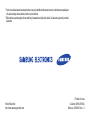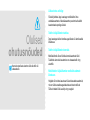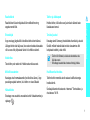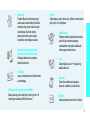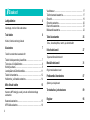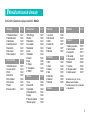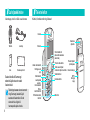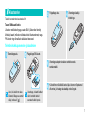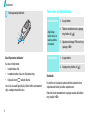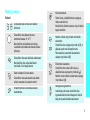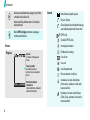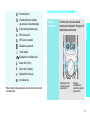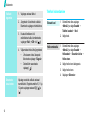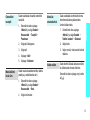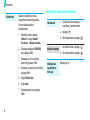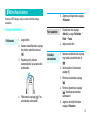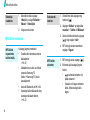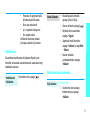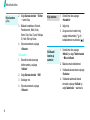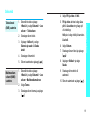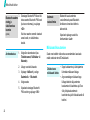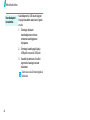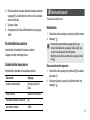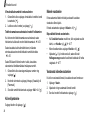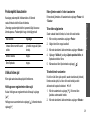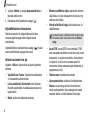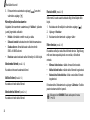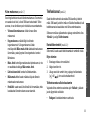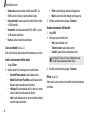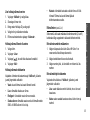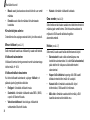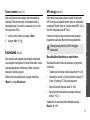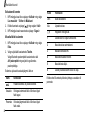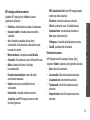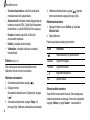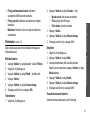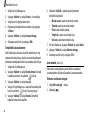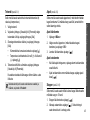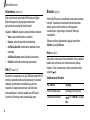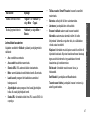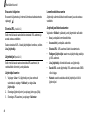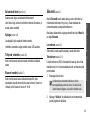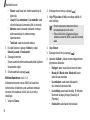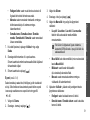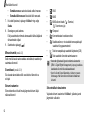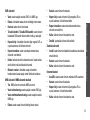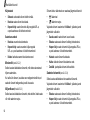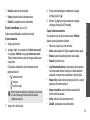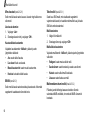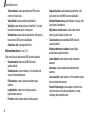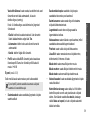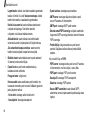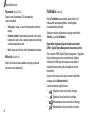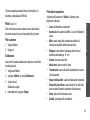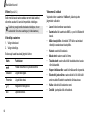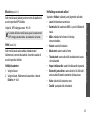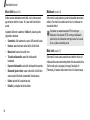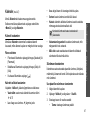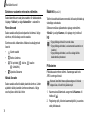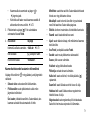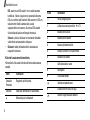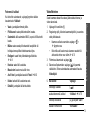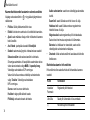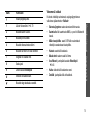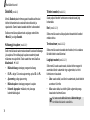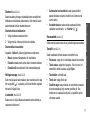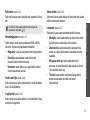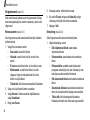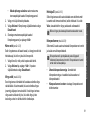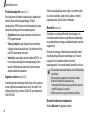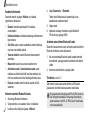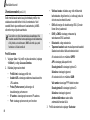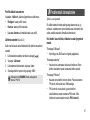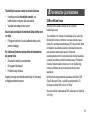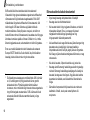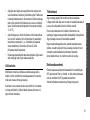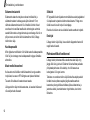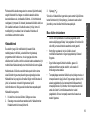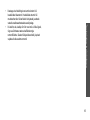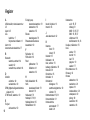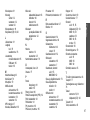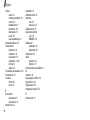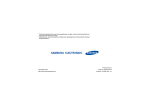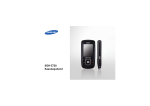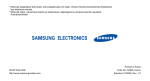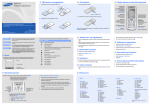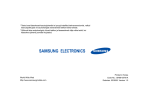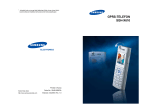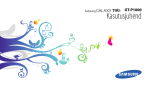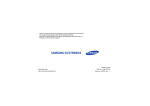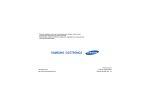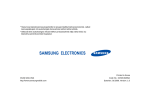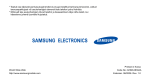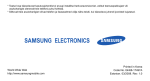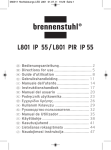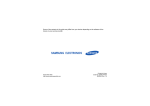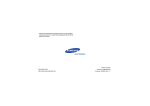Download Samsung SGH-X810 Kasutusjuhend
Transcript
* Teatud osa käesolevast kasutusjuhendist ei pruugi installitud tarkvaraversioonist, valitud teenusepakkujast või asukohariigist olenevalt teie telefoni puhul kehtida. * Sõltuvalt teie asukohariigist võivad telefon ja lisaseadmed välja näha teisiti, kui käesoleva juhendi joonistel kujutatud. World Wide Web http://www.samsungmobile.com Printed in Korea Code No.:GH68-08792A Estonian. 03/2006. Rev. 1.0 SGH-X810 Kasutusjuhend Liiklusohutus eelkõige Sõidukit juhtides ärge kasutage mobiiltelefoni ilma vabakäeseadmeta. Vabakäeseadme puudumisel telefoni kasutamiseks parkige sõiduk. Olulised ohutusnõuded Nende ohutusnõuete eiramine võib olla ohtlik või ebaseaduslik. Telefoni väljalülitamine tanklas Ärge kasutage telefoni tanklas ega kütuste või kemikaalide läheduses. Telefoni väljalülitamine lennukis Mobiiltelefonid võivad häirida lennukiseadmete tööd. Telefonide lennukis kasutamine on ebaseaduslik ning eluohtlik. Mobiiltelefoni väljalülitamine meditsiiniseadmete läheduses Haiglad või tervishoiuasutused võivad kasutada seadmeid, mis on väliste raadiosageduslainete suhtes tundlikud. Täitke kindlasti kõiki eeskirju ning reegleid. Telefon ja väikelapsed Raadiohäired võivad mõjutada kõiki mobiiltelefone ning segada nende tööd. Hoidke telefon, kõik selle osad ja tarvikud väikeste laste käeulatusest eemal. Erieeskirjad Tarvikud ja akud Ärge unustage järgida kõiki kohalikke kehtivaid erimäärusi. Lülitage telefon alati välja seal, kus seda on keelatud kasutada või kus see võib põhjustada häireid või ohtlikke olukordi. Kasutage ainult Samsungi heakskiidetud tarvikuid ja akusid. Ükskõik milliste heakskiiduta tarvikute kasutamine võib kahjustada telefoni ja olla ohtlik. Veekindlus Teie telefon pole veekindel. Hoidke seda niiskuse eest. • Telefon võib lõhkeda, kui selle aku vahetatakse vale tüüpi aku vastu. • Kõrvaldage kasutatud akud vastavalt tootja juhistele. Mõistlik kasutamine Kvalifitseeritud hooldus Kasutage ainult normaalasendis (hoidke kõrva ääres). Ärge puudutage asjatult antenni, kui telefon on sisse lülitatud. Telefoni tohib remontida ainult vastava kvalifikatsiooniga hooldustehnik. Hädaabikõne Üksikasjalikumat ohutusteavet vt teemast "Tervisekaitse- ja ohutusteave" lk 89. Sisestage oma asukohta arvestades kehtiv hädaabinumber ja vajutage . Olulised ohutusnõuded Raadiohäired 1 Teave juhendi kohta See kasutusjuhend pakub üksikasjalikku teavet teie telefoni kasutamise kohta. Et õppida kiiresti kasutama oma telefoni põhifunktsioone, lugege teemasid "Alustamine" ja "Mitte lihtsalt telefon". Juhendis on kasutusel järgmised ikoonid: Näitab, et järgnevat teavet ohutuse või telefoni funktsioonide kohta tuleb hoolikalt lugeda. → [ ] < > 2 • Teie telefoni funktsioonid • Pildiredaktor Võimaldab teil fotosid kärpida, muuta nende suurust, neid pöörata ja kujundada. • MP3-mängija Kasutades oma telefoni MP3-mängijana, saate kuulata MP3-muusikafaile. • Telefoniraamat Saate talletada oma kontaktide kodu, kontori- või mobiiltelefoninumbreid. Näitab, et teil on viidatud leheküljelt võimalik rohkem teavet saada. Näitab, et te peate vajutama sirvimisklahve, et kerida soovitud valikuni ning selle valima. Määrab ära telefoni klahvi. Näiteks [ ]. Määrab klahvi, mille funktsioon kuvatakse telefoni ekraanil. Näiteks <Menüü>. Foto- ja videokaamera Telefoni kaameramooduli abil saate pildistada ning videoklippe salvestada. • • • Helistaja isikustamiseks saate kasutada fotoga ID funktsiooni Helistaja näitamiseks kuvatakse telefonis tema foto. Visiitkaart Looge visiitkaardid oma telefoninumbri ja andmetega. Multimeediumsõnumiteenused (MMS) Saate saata ja vastu võtta teksti, pilte ning heli- või videoklippe sisaldavaid MMS-sõnumeid. • E-post Saate saata ja vastu võtta e-kirju, millele on manustatud pilte ja heli- või videoklippe. • Veebibrauser Pääsete traadita võrguühenduse kaudu juurde kõige värskema teabega veebisaitidele ning saate laadida alla mitmesugust meediumisisu. • Java Saate mängida Java™ -mänge ning laadida alla uusi. • Kalender Saate üles märkida oma ajakava päevade, nädalate ja kuude lõikes. • Diktofon Saate salvestada memosid või helisid. Teie telefoni funktsioonid • Bluetooth Traadita Bluetooth-tehnoloogia abil saate saata meediumifaile ja isiklikke andmeid ning luua ühendusi muude seadmetega. Bluetooth-stereopeakomplekti abil saate kuulata kvaliteetse stereoheliga muusikat. 3 Sisukord Lahtipakkimine 6 Veenduge, et teil on kõik osad olemas Teie telefon 6 Klahvid, funktsioonid ning liidesed Alustamine 7 Telefoni kokkupanemine ja laadimine ........................................... 7 Toite sisse- või väljalülitamine....................................................... 8 Klahvid ja ekraan........................................................................... 9 Juurdepääs menüüfunktsioonidele ............................................. 11 Telefoni kohandamine................................................................. 12 Helistamine ja kõnedele vastamine............................................ 14 15 Kaamera, MP3-mängija, veebi ja muude erifunktsioonidega alustamine Kaamera kasutamine .................................................................. 15 MP3-failide esitamine.................................................................. 16 4 Teksti sisestamine 25 Tähe-, sõnastikupõhine, numbri- ja sümbolirežiim Telefoni esmakordne kasutuselevõtt Mitte lihtsalt telefon Veebibrauser ............................................................................... 17 Telefoniraamatu kasutamine ....................................................... 17 Sõnumid ...................................................................................... 19 Sõnumite vaatamine.................................................................... 20 Bluetoothi kasutamine ................................................................. 21 Mälukaardi kasutamine ............................................................... 22 Kõnefunktsioonid 27 Täpsemad kõnefunktsioonid Menüüfunktsioonid 31 Kõigi menüüvalikute loend Probleemide lahendamine 87 Spikker ja erivajadused Tervisekaitse- ja ohutusteave 89 Register 96 Menüüfunktsioonide ülevaade Menüürežiimi pääsemiseks vajutage ooterežiimis <Menüü>. 1 Kõnelogi lk 31 3 Rakendused lk 37 5 Sõnumid lk 49 1 2 3 4 5 6 7 lk 31 lk 32 lk 32 lk 32 lk 32 lk 32 lk 33 1 MP3-mängija 2 Diktofon 3 Pildiredaktor 4 Java-maailm 5 Maailmakell 6 Alarm 7 Kalkulaator 8 Teisendi 9 Ajasti 10 Stopper 11 Võtmehaldus 12 SIM AT* lk 37 lk 40 lk 41 lk 42 lk 43 lk 44 lk 44 lk 45 lk 45 lk 45 lk 46 lk 46 1 2 3 4 5 6 lk 49 lk 52 lk 56 lk 57 lk 57 lk 62 4 Brauser lk 46 1 2 3 4 5 6 7 lk 46 lk 48 lk 48 lk 49 lk 49 lk 49 lk 49 Viimatised suhtlused Vastamata kõned Valitud kõned Vastuvõetud kõned Kustuta kõik Kõne kestus Kõne maksumus* 2 Telefoniraamat lk 33 1 2 3 4 5 6 7 8 lk 33 lk 34 lk 34 lk 35 lk 36 lk 36 lk 36 lk 37 Kontaktide nimekiri Lisa uus kontakt Rühm Kiirvalimine Minu visiitkaart Oma number Haldus Teenuse number* Kodu Sisesta URL Järjehoidjad Salvestatud lehed Ajalugu Tühjenda vahemälu Brauseri seaded Loo sõnum Minu sõnumid Mallid Kustuta kõik Seaded Mälu olek 6 Failihaldur lk 62 1 2 3 4 5 6 7 lk 63 lk 64 lk 65 lk 65 lk 66 lk 66 lk 66 Pildid Videod Muusika Helid Muud failid Mälukaart** Mälu olek 7 Kalender lk 67 8 Kaamera lk 70 9 Seaded lk 76 1 2 3 4 5 6 7 8 9 lk 76 lk 76 lk 77 lk 78 lk 80 lk 82 lk 84 lk 86 lk 87 Kellaaeg ja kuupäev Telefoni seaded Kuvaseaded Heli seaded Võrguteenused Bluetooth Turvalisus Ühenduse seaded Lähtesta seaded * Kuvatakse ainult juhul, kui teie SIM-kaart seda võimaldab. ** Kuvatakse ainult juhul, kui mälukaart on paigaldatud. 5 Lahtipakkimine Veenduge, et teil on kõik osad olemas Teie telefon Klahvid, funktsioonid ning liidesed Kuular Telefon Laadija Kaamera objektiiv Ekraan Sirvimisklahvid (üles/alla/vasakule/ paremale) Vasak valikuklahv Aku Kasutusjuhend Saate kohalikult Samsungi edasimüüjalt osta erinevaid lisatarvikuid. Telefoniga kaasas olevad esemed ning Samsungi edasimüüjalt saadavad lisatarvikud võivad olenevalt teie riigist või teenusepakkujast erineda. 6 Helitugevusn upp Valimisklahv Juurdepääs veebile / kinnitusklahv Tähe-/ numbriklahvid Erifunktsioonide klahvid Peakomplekti Parem valikuklahv pistikupesa Toide sees/väljas / menüüst väljumise klahv Kaameranupp Välismikrofon MP3mängija Kustutusklahv nupp Mikrofon Alustamine Paigaldage aku. Telefoni esmakordne kasutuselevõtt Ühendage laadija telefoniga. Teave SIM-kaardi kohta Liitudes mobiilsidevõrguga, saate SIM- (Subscriber Identity Module) kaardi, millele on talletatud teie liitumisandmed, nagu PIN-kood ning võimalikud valikulised teenused. Telefoni kokkupanemine ja laadimine Eemaldage aku. Paigaldage SIM-kaart. Ühendage adapter tavalisse vahelduvvoolu seinakontakti. Juhul, kui telefon on sisse lülitatud, lülitage see esmalt välja, hoides all [ ]. Veenduge, et kaardi kuldset värvi kontaktid oleksid suunatud telefoni poole. Kui telefon on täielikult laetud (aku ikoon on lõpetanud vilkumise), lahutage akulaadija vooluvõrgust. 7 Alustamine Eraldage laadija telefonist. Toite sisse- või väljalülitamine Sisselülitamine Ärge lülitage telefoni sisse, kui selle kasutamine on keelatud. Aku tühjenemise indikaator Kui aku on tühjenemas: • kostab hoiatav heli, • kuvatakse teade, et aku on tühjenemas ning • tühja aku ikoon hakkab vilkuma. Juhul, kui aku saab liiga tühjaks, lülitub telefon automaatselt välja. Laadige oma telefoni aku. 8 Väljalülitamine 1. Avage telefon. 2. Telefoni sisselülitamiseks vajutage ning hoidke all [ ]. 3. Vajadusel sisestage PIN-kood ning vajutage <OK>. 1. Avage telefon. 2. Vajutage ning hoidke all [ ]. Klahvilukk Kui telefon on lukustatud, kaitseb klahvilukustusfunktsioon väljaulatuvaid klahve juhuslike vajutuste eest. Klahvide lukust vabastamiseks vajutage vasakut valikuklahvi ning seejärel <OK>. Klahvid ja ekraan Klahvid Ooterežiimis olles pääsete otse oma lemmikmenüüdesse.lk 77 Menüürežiimis menüüvalikute sirvimiseks. Loendatud menüüvalikute sirvimiseks pöörake juhtnuppu. Ooterežiimis olles saate käivitada veebibrauseri. Menüürežiimis olles valige esiletõstetud menüüvalik või kinnitage sisestus. Saate helistada või kõnele vastata. Ooterežiimis olles saab ekraanile tuua viimati valitud, vastamata või vastatud numbrid. Ekraanilt märkide või rakenduses üksuste kustutamiseks. Alustamine Teostavad ekraani alumisel real näidatud funktsiooni. Kõne lõpetamiseks. Telefoni sisse- ja väljalülitamiseks vajutage ja hoidke seda klahvi all. Menüürežiimis tühistab sisestuse ning viib telefoni tagasi ooterežiimi. Numbrite, tähtede ning mõnede erisümbolite sisestamine. Ooterežiimis olles vajutage ning hoidke all [1], et pääseda juurde oma kõnepostiserverile. Rahvusvahelise suunakoodi sisestamiseks vajutage ning hoidke all [0]. Erisümbolite sisestamine. Ooterežiimis olles vaikse režiimi sisse- ja väljalülitamiseks vajutage ning hoidke all [ ]. Numbrite vahele tühikute sisestamiseks vajutage ning hoidke all [ ]. Helitugevuse reguleerimine. Avatud klapi puhul saate ooterežiimis olles reguleerida klahvitoonide helitugevust. Suletud klapi puhul saate käivitada kaaneekraani. 9 Alustamine Kaamera sisselülitamiseks vajutage ning hoidke ooterežiimis olles klahvi all. Kaamerarežiimis pildistamiseks või videoklipi salvestamiseks. Menüü MP3-mängija avamiseks vajutage ja hoidke ooterežiimis all. Ikoonid* Vastuvõetava signaali tugevus Kõne on käimas Olete väljaspool teeninduspiirkonda ega saa helistada ega kõnesid vastu võtta GPRS-võrk Ühendab GPRS-võrku Ekraan Internetiga ühendatud Paigutus Ikoonid kuvatakse mitmesuguseid ikoone. Tekst ja graafika kuvatakse sõnumeid, juhiseid ning teie sisestatud teavet. Menüü 10 Kontaktid Klahvide funktsiooni indikaatorid näitavad klahvidele määratud aktiivseid funktsioone. Rändlusvõrk (roaming) Uus sõnum Uus e-kiri Uus kõnepostiteade Kõne suunamine on aktiivne Kuvatakse, kui asute koduvõrgus (Home zone), eeldusel, et olete selle teenuse tellinud Kuvatakse, kui asute kontorivõrgus (Office Zone), eeldusel, et olete selle teenuse tellinud Bluetooth aktiivne Sünkroonitud personaalarvutiga Klahvide kasutamine Klahvide rollid muutuvad vastavalt kasutatavale funktsioonile. Praegust rolli näete ekraani alumisel real. Alustamine Ühendatud Bluetoothi vabakäe autovarustuse või peakomplektiga Juurdepääs menüüfunktsioonidele MP3 esitus pooleli MP3 esitus on peatatud Mälukaart on sisestatud Vali Tagasi Alarmi seaded Kõnealarmiks on määratud värin Vaikne režiim (Värin) Vaikne režiim (Vaigista) Vaigistusrežiim kõne ajal Aku laetuse tase * Sõltuvalt riigist või teenusepakkujast võivad ekraanil kuvatud ikoonid olla teistsugused. Esiletõstetud valiku valimiseks vajutage vasakut klahvi. Eelmisele menüütasemele naasmiseks vajutage paremat klahvi. 11 Alustamine Valikute tegemine 1. Vajutage vastavat klahvi. 2. Järgmisele või eelmisele valikule liikumiseks vajutage sirvimisklahve. Telefoni kohandamine Ekraani keel 3. Kuvatud funktsiooni või esiletõstetud valiku kinnitamiseks vajutage <Vali>, <OK> või [ ]. 4. Väljumiseks tehke ühte järgmistest: • Ühe taseme võrra ülespoole liikumiseks vajutage <Tagasi>. • Ooterežiimi naasmiseks vajutage [ ]. 1. Ooterežiimis olles vajutage <Menüü> ja valige Seaded → Telefoni seaded → Keel. 2. Valige keel. Helina meloodia 1. Ooterežiimis olles vajutage <Menüü> ja valige Seaded → Heliseaded → Sissetulev kõne → Helina toon. 2. Valige helina tooni kategooria. 3. Valige helina toon. 4. Vajutage <Salvesta>. Otseteede kasutamine 12 Vajutage soovitud valikule vastavat numbriklahvi. Registrinumbrite 10, 11 ja 12 jaoks vajutage vastavalt [0], [ ] ja [ ]. Ooterežiimi taustpilt Saate seadistada ekraanile ooterežiimi taustpildi. Menüüde otseteeklahvid 1. Ooterežiimis olles vajutage <Menüü> ja valige Seaded → Telefoni seaded → Otseteed. 2. Valige pildi kategooria. 2. Valige klahv. 3. Valige pilt. 3. Valige menüü, mida soovite klahvile määrata. 4. Vajutage <Vali>. 5. Vajutage <Salvesta>. Vaikne režiim Menüürežiimi kesta värv Saate muuta ekraanielementide, näiteks pealkirja- ja esiletõsturiba värvi. 1. Ooterežiimis olles vajutage <Menüü> ja valige Seaded → Kuvaseaded → Kest. Alustamine 1. Ooterežiimis olles vajutage <Menüü> ja valige Seaded → Kuvaseaded → Taustpilt → Peaekraan. Saate seadistada sirvimisklahvid oma lemmikmenüüdesse pääsemiseks ümber kiirklahvideks. Saate telefoni lülitada vaiksesse režiimi, et vältida teiste inimeste häirimist. Ooterežiimis olles vajutage ning hoidke all [ ]. 2. Valige värvimuster. 13 Alustamine Telefonilukk Saate oma telefoni soovimatu kasutamise eest parooliga kaitsta. Parooli nõutakse telefoni sisselülitamisel. 1. Ooterežiimis olles vajutage <Menüü> ja valige Seaded → Turvalisus → Muuda salasõna. 2. Sisestage vaikeparool 00000000 ning vajutage <OK>. 3. Sisestage uus 4–8-numbriline parool ning vajutage <OK>. 4. Sisestage uus parool veel kord ning vajutage <OK>. 5. Valige Telefoni lukk. 6. Valige Luba. 7. Sisestage parool ning vajutage <OK>. 14 Helistamine ja kõnedele vastamine Helistamine 1. Ooterežiimis olles sisestage suunakood ja telefoninumber. 2. Vajutage [ ]. 3. Kõne lõpetamiseks vajutage [ ]. Kõnele vastamine 1. Kui telefon heliseb, vajutage [ 2. Kõne lõpetamiseks vajutage [ ]. Helitugevuse reguleerimine kõne ajal Vajutage [ / ]. ]. Mitte lihtsalt telefon 5. Järgmise pildi tegemiseks vajutage <Eelvaade>. Kaamera, MP3-mängija, veebi ja muude erifunktsioonidega alustamine Kaamera kasutamine Pildistamine Foto vaatamine 1. Avage telefon. 2. Kaamera sisselülitamiseks vajutage ning hoidke ooterežiimis olles all [ ]. 3. Reguleerige pilti, pöörates kaameraobjektiivi ja suunates selle pildistatavale. 1. Ooterežiimis olles vajutage <Menüü> ja valige Failihaldur → Pildid → Fotod. 2. Valige soovitud foto. Videoklipi salvestamine 1. Kaamera sisselülitamiseks vajutage ning hoidke ooterežiimis olles all [ ]. 2. Salvestusrežiimi käivitamiseks vajutage [1]. 3. Filmimise alustamiseks vajutage [ ]. 4. Pildistamiseks vajutage [ ]. Foto salvestatakse automaatselt. 4. Filmimise lõpetamiseks vajutage [ ]. Videoklipp salvestatakse automaatselt. 5. Järgmise videoklipi filmimiseks vajutage <Eelvaade>. 15 Mitte lihtsalt telefon Videoklipi vaatamine 1. Ooterežiimis olles vajutage <Menüü> ja valige Failihaldur → Videod → Videoklipid. Esitusloendi loomine 2. Vajutage <Valikud> ja valige Lisa muusikat → Telefon või Mälukaart. 2. Valige soovitud video. 3. Soovitud failide valimiseks vajutage [ ] ning seejärel <Vali>. MP3-failide esitamine MP3-failide kopeerimine telefoni mällu 16 4. MP3-mängija kuvale naasmiseks vajutage <Tagasi>. Kasutage järgmisi meetodeid: • Traadita side vahendusel veebist allalaadimine lk 46 • Allalaadimine arvutist, kus töötab rakendus Samsung PC StudioSamsung PC Studio kasutusjuhend • • Vastuvõtt Bluetoothi abillk 84 Kopeerige failid mälukaardile ning sisestage mälukaart telefoni. lk 22 1. Ooterežiimis olles vajutage ning hoidke all [ ]. MP3-failide esitamine 1. MP3-mängija kuval vajutage [ ]. 2. Esitamise ajal kasutage järgmisi klahve: • : katkestab esitamise või jätkab esitamist. • Vasakule: viib tagasi eelmisele failile. Allhoituna liigub failis tagasi. • Veebis liikumine Veebibrauser Sisseehitatud veebibrauseri abil pääsete hõlpsalt juurde Internetile, et kasutada uuemaid teenuseid, saada teavet ning laadida alla veebisisu. Veebibrauseri käivitamine Ooterežiimis olles vajutage [ ]. • Brauseriüksuste sirvimiseks vajutage [Üles] või [Alla]. • Üksuse valimiseks vajutage [ • Eelmisele lehele naasmiseks vajutage <Tagasi>. • Järgmisele lehele liikumiseks vajutage <Valikud> ja valige Mine → Edasta. • Brauseri valikutele juurdepääsemiseks vajutage <Valikud>. ]. Mitte lihtsalt telefon Paremale: viib järgmisele failile. Allhoituna liigub failis edasi. • Üles: avab esitusloendi. • / : reguleerib helitugevust. • Alla: peatab esituse. Faililoendis liikumiseks pöörake juhtnuppu vasakule või paremale. Telefoniraamatu kasutamine Kirje lisamine Telefoni mällu: 1. Ooterežiimis olles sisestage telefoninumber ja vajutage <Valikud>. 17 Mitte lihtsalt telefon Kirje lisamine (jätkub) 2. Valige Salvesta kontakt → Telefon → numbri tüüp. Kirje otsimine 2. Valige kirje. 3. Määrake kontaktteave: Eesnimi, Perekonnanimi, Mobiil, Kodu, Kontor, Faks, Muu, E-post, Helistaja ID, Helin, Rühm ja Memo. 4. Kirje salvestamiseks vajutage <Salvesta>. SIM-kaardile: 1. Ooterežiimis olles sisestage telefoninumber ja vajutage <Valikud>. 2. Valige Salvesta kontakt → SIM. 3. Sisestage nimi. 4. Kirje salvestamiseks vajutage <Salvesta>. 18 1. Ooterežiimis olles vajutage <Kontaktid>. 3. Liikuge soovitud numbrini ning vajutage helistamiseks [ ] või kontaktandmete muutmiseks [ Visiitkaardi loomine ja saatmine ]. 1. Ooterežiimis olles vajutage <Menüü> ja valige Telefoniraamat → Minu visiitkaart. 2. Määrake oma kontaktandmed. 3. Visiitkaardi salvestamiseks vajutage <Salvesta>. 4. Visiitkaardi saatmiseks teistele inimestele vajutage <Valikud> ja valige Saatmisviis → saatmisviis. Sõnumid 2. Sisestage sõnumi tekst. 3. Vajutage <Valikud> ja valige Salvesta ja saada või Saada ainult. 6. Valige Sõnum. 7. Sisestage sõnumi tekst ja vajutage [ ]. 4. Sisestage sihtnumbrid. 5. Sõnumi saatmiseks vajutage [ Multimeediumsõnumi (MMS) saatmine 5. Pilt ja video valimisel valige Lisa pilt või Lisa video ning lisage pilt või videoklipp. Heli puhul valige heliklipi lisamiseks Lisa heli. Mitte lihtsalt telefon Tekstsõnumi (SMS) saatmine 4. Valige Pilt ja video või Heli. 1. Ooterežiimis olles vajutage <Menüü> ja valige Sõnumid → Loo sõnum → Tekstsõnum. ]. 1. Ooterežiimis olles vajutage <Menüü> ja valige Sõnumid → Loo sõnum→ Multimeediumsõnum. 8. Vajutage <Valikud> ja valige Saada. 9. Sisestage sihtnumbrid või aadressid. 10. Sõnumi saatmiseks vajutage [ ]. 2. Valige Teema. 3. Sisestage sõnumi teema ja vajutage [ ]. 19 Mitte lihtsalt telefon E-posti saatmine 1. Ooterežiimis olles vajutage <Menüü> ja valige Sõnumid → Loo sõnum → E-post. 2. Valige Teema. 3. Sisestage teema ja vajutage [ Sõnumite vaatamine Tekstsõnumi vaatamine Sisendkaustast: 1. Ooterežiimis olles vajutage <Menüü> ja valige Sõnumid → Minu sõnumid → Sisendkaust. ]. 6. Valige Manusfail. 7. Lisage pilt, video, heli, muusika- või dokumendifailid. 8. Vajutage <Valikud> ja valige Saada. 9. Sisestage e-posti aadressid. 10. Saatmiseks vajutage [ 20 ]. 1. Vajutage <Vaata>. 2. Valige sisendkaustast sõnum. ]. 4. Valige Sõnum. 5. Sisestage tekst ja vajutage [ Märguande ilmumisel: 2. Valige SMS-sõnum ( Multimeediumsõnumi vaatamine ). Märguande ilmumisel: 1. Vajutage <Vaata>. 2. Vajutage <Valikud> ning valige Too. 3. Valige sisendkaustast sõnum. Bluetoothi kasutamine Sisendkaustast: 2. Valige multimeediumsõnum ( E-posti vaatamine 1. Ooterežiimis olles vajutage <Menüü> ja valige Sõnumid → Minu sõnumid → E-posti sisendkaust. 2. Valige konto. 3. Uute e-kirjade või päiste allalaadimiseks vajutage <Jah>. 4. Valige e-kiri või e-kirja päis. Mitte lihtsalt telefon Teie telefon on varustatud Bluetooth-tehnoloogiaga, mis võimaldab traadita ühendust muude Bluetooth-seadmetega ning andmevahetust nendega, vabakäehelistamist ja telefoni kaugjuhtimist. 1. Ooterežiimis olles vajutage <Menüü> ja valige Sõnumid → Minu sõnumid → Sisendkaust. ). Bluetoothi sisselülitamine Ooterežiimis olles vajutage <Menüü> ja valige Seaded → Bluetooth → Aktiveerimine → Sees. Bluetooth-seadme 1. Ooterežiimis olles vajutage <Menüü> ja valige Seaded → otsing ja Bluetooth → Minu seadmed → sideühenduse Otsi uusi seadmeid. loomine 2. Valige seade. 5. Kui valisite päise, vajutage <Valikud> ja valige Too. 21 Mitte lihtsalt telefon Bluetooth-seadme 3. Sisestage Bluetoothi PIN-kood või teise seadme Bluetoothi PIN-kood otsing ja (kui see on olemas) ja vajutage sideühenduse <OK>. loomine Kui teise seadme omanik sisestab (jätkub) sama koodi, on sideühendus loodud. Andmete vastuvõtmine Bluetoothi kaudu andmete vastuvõtmiseks peab Bluetoothfunktsioon olema teie telefonis aktiveeritud. Vajadusel vajutage vastuvõtu kinnitamiseks <Jah>. Mälukaardi kasutamine Andmeedastus 1. Valige üks rakendustest (kas Telefoniraamat, Failihaldur või Kalender). 2. Liikuge soovitud üksusele. 3. Vajutage <Valikud> ja valige Saatmisviis → Bluetooth. 4. Valige seade. 5. Vajadusel sisestage Bluetoothi PIN-kood ning vajutage <OK>. 22 Saate oma telefoni mälumahu suurendamiseks kasutada eraldi ostetavat microSD-mälukaarti. • Sage kustutamine ja ülekirjutamine Oluline teave lühendab mälukaardi eluiga. mälukaardi kohta • Ärge eemaldage mälukaarti ega lülitage telefoni välja andmete kasutamise või laadimise ajal. See võib põhjustada andmete kaotsimineku ja/või rikkuda kaardi või telefoni. • Vältige mälukaardi tugevat põrutamist. 1. Eemaldage aku. 2. Asetage mälukaart kaardipessa, sildiga pool allpool. Mitte lihtsalt telefon • Ärge puutuge mälukaardi klemme sõrmede ega metallist esemetega. Musta mälukaarti puhastage pehme lapiga. Mälukaardi sisestamine • Hoidke mälukaarti väikestele lastele ja loomadele kättesaamatus kohas. • Ärge asetage mälukaarti kohta, kus võib tekkida elektrostaatiline laeng ja/ või elektrilised häired. 23 Mitte lihtsalt telefon Kaardiadapteri kasutamine Kaardiadapterit ja USB-kaardi lugejat/ kirjutajat kasutades saate kaarti lugeda arvutis. 1. Sisestage mälukaart kaardiadapterisse nind see omakorda kaardilugejasse/ kirjutajasse. 2. Ühendage kaardilugeja/kirjutaja USB-pistik oma arvuti USB-porti. 3. Kaardile kirjutamiseks või sellelt lugemiseks kasutage vastavat mäluketast. Telefon ei kuva üle 32 tähemärgi pikkusi failinimesid. 24 Teksti sisestamine Tähe-, sõnastikupõhine, numbri- ja sümbolirežiim Saate teksti sisestada erinevates funktsioonides, nagu sõnumite saatmine, telefoniraamat või kalendermärkmik, kasutades AB-täherežiimi, sõnastikupõhist T9-režiimi, numbrivõi sümbolirežiimi. AB-täherežiimi kasutamine Vajutage vastavat klahvi seni, kuni ekraanile ilmub soovitud täht. Tähed kuvamise järjekorras Klahv Suurtähed Väiketähed Tekstisisestusrežiimi vahetamine • • • Vajutage ja hoidke all [ ], et vahetada T9- ( ) ja AB-režiim ( ). Sõltuvalt riigist võib olla saadaval ka teie emakeelne sisestusrežiim. Vajutage [ ], et muuta täheregistrit või aktiveerida numbrirežiim ( ). vajutage ning hoidke all [ ] et aktiveerida sümbolirežiim. Tühik 25 Teksti sisestamine Näpunäiteid AB-täherežiimi kasutamiseks • • • • Et sisestada sama tähte kaks korda järjest või sama klahvi alla kuuluvat teist tähte, oodake, kuni kursor liigub automaatselt ühe koha võrra paremale või vajutage juhtnuppu [Paremale]. Seejärel sisestage järgmine täht. Tühiku sisestamiseks vajutage [ ]. Kursori liigutamiseks vajutage juhtnuppu. Tähtede ükshaaval kustutamiseks vajutage [C]. Ekraani tühjendamiseks vajutage ning hoidke all [C]. T9-režiimi kasutamine Sõnastikupõhises tekstisisestusrežiimis (T9) saate sisestada kõiki tähti ühe klahvivajutusega. Sõna sisestamine sõnastikupõhises T9-režiimis 1. Sõna sisestamise alustamiseks vajutage [2] kuni [9]. Iga tähe sisestamiseks vajutage vastavat klahvi üks kord. Näiteks vajutage [4], [3], [5], [5], ja [6], et sisestada T9-režiimis sõna Hello. T9-režiim ennustab, millist sõna olete tippimas, ja kuvatav ennustus võib iga klahvivajutusega muutuda. 26 2. Enne tähtede muutmist või kustutamist sisestage terve sõna. 3. Kui sõna on õigesti kuvatud, jätkake 4. juhisega. Muul juhul vajutage teie klahvivajutustele vastavate alternatiivsõnade kuvamiseks korduvalt [0]. Näiteks, Of ja Me sisestamiseks vajutage [6] ja [3]. 4. Tühiku sisestamiseks ja uue sõna alustamiseks vajutage [ ]. Näpunäiteid T9-režiimi kasutamiseks • • • • Punktide või ülakomade automaatseks sisestamiseks vajutage [1]. Tühiku sisestamiseks vajutage [ ]. Kursori liigutamiseks vajutage juhtnuppu. Tähtede ükshaaval kustutamiseks vajutage [C]. Ekraani tühjendamiseks vajutage ning hoidke all [C]. Uue sõna lisamine T9-sõnastikku See funktsioon ei pruugi kõigis keeltes kättesaadav olla. 1. Sisestage sõna, mida soovite lisada. 2. Klahvivajutustele vastavate alternatiivsõnade kuvamiseks vajutage [0]. Kui alternatiivsõnu rohkem ei ole, kuvatakse alumisel real Lisa. 3. Vajutage <Lisa>. 4. Sisestage soovitud sõna AB-täherežiimis ning vajutage <OK>. Numbrirežiimi kasutamine Numbrirežiim võimaldab teil sisestada numbreid. Vajutage soovitud numbritega klahve. Sümbolirežiimi kasutamine Sümbolirežiim võimaldab teil sisestada sümboleid. Kui soovite Vajutage kuvada veel sümboleid juhtnuppu [Üles] või [Alla]. valida sümbolit vastavat numbriklahvi. kustutada sisestatud sümboleid [C]. sümboleid sisestada <OK>. Kõnefunktsioonid Täpsemad kõnefunktsioonid Helistamine 1. Ooterežiimis olles sisestage suunakood ja telefoninumber. 2. Vajutage [ ]. • Viimase ühiku kustutamiseks vajutage [C] või kogu ekraani tühjendamiseks vajutage ja hoidke all [C]. Vale numbri muutmiseks saate kursorit liigutada. • Numbrite vahele tühiku sisestamiseks vajutage ja hoidke all [ ]. Rahvusvahelise kõne tegemine 1. Ooterežiimis olles vajutage ning hoidke all [0]. Kuvatakse plussmärk (+). 2. Sisestage riigikood, suunakood ja telefoninumber ning vajutage [ ]. 27 Kõnefunktsioonid Viimativalitud numbrite kordusvalimine Kõnele vastamine 1. Ooterežiimis olles vajutage viimativalitud numbrite loendi kuvamiseks [ ]. 2. Leidke soovitud number ja vajutage [ ]. Kõne saabumisel telefon heliseb ja ekraanil kuvatakse sissetuleva kõne kujutis. Telefoniraamatusse salvestatud numbril helistamine Kui olete numbri telefoniraamatusse salvestanud, saate helistamisel valida selle numbri telefoniraamatust.lk 33 Saate kasutada ka kiirvalimisfunktsiooni, määrates enimkasutatavad numbrid kindlatele numbriklahvidele. lk 35 Saate SIM-kaardilt kiiresti numbri valida, kasutades salvestamisel kindlaksmääratud mälupesa numbrit. 1. Ooterežiimis olles sisestage mälupesa number ning vajutage [ ]. 2. Numbrite sirvimiseks vajutage juhtnuppu [Vasakule] või [Paremale]. 3. Soovitud numbril helistamiseks vajutage <Vali> või [ ]. Kõne lõpetamine Sulgege telefon või vajutage [ 28 ]. Kõnele vastamiseks vajutage <Nõustu> või [ ]. Näpunäiteid kõnele vastamiseks • • • Kui Suvaklahvivastus on aktiivne, võite vajutada suvalist klahvi, v.a <Keeldu> ja [ ].lk 77 Kõnest keeldumiseks vajutage <Keeldu> või [ ]. Vajutades [ / ] ja hoides seda all, saate sõltuvalt Helitugevusnupp seadest kas kõnest keelduda või helina vaigistada.lk 77 Vastamata kõnede vaatamine Kui teil on vastamata kõnesid, kuvatakse ekraanil nende arv. 1. Vajutage <Vaata>. 2. Vajadusel sirvige vastamata kõnede loendit. 3. Soovitud numbril helistamiseks vajutage [ ]. Kõne jätmine ootele / kõne taastamine Kasutage peakomplekti helistamiseks või kõnede vastuvõtmiseks telefoni käes hoidmata. Kõne ootele jätmiseks või taastamiseks vajutage <Peata> või <Taasta>. Ühendage peakomplekt telefoni paremal küljel olevasse ühenduspessa. Peakomplekti nupp toimib järgmiselt: Teise kõne algatamine Kui soovite Vajutage viimase kõne numbrit uuesti valida ja hoidke nuppu all (kaks korda). kõnele vastata nuppu. kõne lõpetada nuppu. Valikud kõne ajal Kõne ajal saate kasutada paljusid funktsioone. Helitugevuse reguleerimine kõne ajal Kuulari helitugevuse reguleerimiseks kõne ajal vajutage [ / ]. Helitugevuse suurendamiseks vajutage [ ], vähendamiseks vajutage [ ]. Kõnefunktsioonid Peakomplekti kasutamine Saate vastata teisele kõnele, kui teie võrk seda toetab. 1. Kõne ootele panemiseks vajutage <Peata>. 2. Valige teine kõne nagu tavaliselt. 3. Kõnede vaheldumisi aktiveerimiseks vajutage <Vaheta>. 4. Vajutage <Valikud> ja valige Lõpeta peatatud kõne, et lõpetada ootelolev kõne. 5. Käimasoleva kõne lõpetamiseks vajutage [ ]. Teisele kõnele vastamine Kui teil on üks kõne juba pooleli, saate sissetulevale (teisele) kõnele vastata juhul, kui teie võrk seda toetab ja olete aktiveerinud koputusfunktsiooni.lk 81 1. Kõnele vastamiseks vajutage [ ]. Esimene kõne jäetakse automaatselt ootele. 2. Kõnede vaheldumisi aktiveerimiseks vajutage <Vaheta>. 29 Kõnefunktsioonid 3. Vajutage <Valikud> ja valige Lõpeta peatatud kõne, et lõpetada ootelolev kõne. 4. Käimasoleva kõne lõpetamiseks vajutage [ ]. • • Valjuhääldifunktsiooni kasutamine Telefoni kuulamiseks või sellega rääkimiseks lühikese vahemaa tagant kasutage telefoni külgedel olevaid stereokõlareid. Valjuhääldifunktsiooni aktiveerimiseks vajutage [ uuesti sisselülitamiseks vajutage klahvi uuesti. ]. Kuulari Automaatvastajate ja digitaalsete telefonisüsteemidega suhtlemiseks peab olema aktiveeritud valik Klahvid heliga. • Valikute kasutamine kõne ajal Vajutades <Valikud>, pääsete kõne ajal juurde järgmistele valikutele: • Valjuhääldi sees/Tavaline: Valjuhääldi sisselülitamiseks või normaalrežiimi aktiveerimiseks. • Lülita peatelefonile/Lülita telefonile: kõne lülitamine Bluetooth-peakomplekti või vabakäe-autovarustusse või tagasi telefoni. • Menüü: telefoni menüükäskude avamiseks. 30 Mikrofon sees/Mikrofon väljas: saate telefoni mikrofoni välja lülitada, nii et teie vestluspartner teid ei kuule, ning selle taas sisse lülitada. Klahvid helita/Klahvid heliga: klahvitoonide sisse- või väljalülitamiseks. • • • Saada DTMF: saadab DTMF-toone rühmitatult. DTMFtoone kasutatakse telefonides toonvalimise puhul ja need kostavad siis, kui vajutate numbriklahve. See funktsioon on vajalik siis, kui teil on tarvis sisestada parool või kontonumber mõnele automaatvastajale helistamisel (nt pangateenuste puhul). Telefoniraamat: kontaktiloendi avamiseks. Lõpeta peatatud kõne: ooteloleva kõne lõpetamiseks. Edastus: suunab praegu aktiivse kõne ümber ootel olevale vestluspartnerile. Kaks vestluspartnerit saavad omavahel rääkida, kuid teid lülitatakse kõnest välja. • • Liitu: konverentskõne moodustamiseks praegu käimasolevasse vestlusse ootel oleva vestluspartneri lisamise teel. Konverentskõnesse saab kaasata kuni viis inimest. Vali üks: mitme osalejaga vestluses ühe osaleja valimiseks. Seejärel saate valida järgmiste valikute seast: Privaat: eravestlus ühe konverentskõnes osalejaga. Ülejäänud osalejad saavad omavahelist vestlust jätkata. Pärast eravestluse lõppu valige Liitu, et liituda konverentskõnega. Eemaldatud: ühe konverentskõnes osaleja eemaldamiseks. Menüüfunktsioonid Kõigi menüüvalikute loend Kõnelogi (menüü 1) Selle menüü kaudu saate vaadata valitud, vastuvõetud või vastamata kõnesid ja kõnede kestust. Oma kõnede maksumust saate vaadata juhul, kui teie SIM-kaart seda funktsiooni toetab. Ooterežiimis olles vajutage selle menüü avamiseks <Menüü> ning valige Kõnelogi. Viimatised suhtlused (menüü 1.1) Kuvatakse viimati valitud, vastatud ja vastamata kõned. Kõnekirje avamine 1. Teise kõneliigi valimiseks vajutage juhtnuppu [Vasakule] või [Paremale]. 2. Kõneloendi sirvimiseks vajutage juhtnuppu [Üles] või [Alla]. 31 Menüüfunktsioonid 3. Kõne andmete vaatamiseks vajutage [ valimiseks vajutage [ ]. ] ja numbri Kõnekirje valikute kasutamine Vajutades kõne andmete vaatamise ajal <Valikud>, pääsete juurde järgmistele valikutele: • Helista: võimaldab numbrit muuta ja valida. • Salvesta kontakt salvestab numbri telefoniraamatusse. • Saada sõnum: võimaldab saata valitud numbrile SMS- või MMS-sõnumi. • Kustuta: saate kustutada valitud kõnekirje või kõik kirjed. Vastamata kõned (menüü 1.2) Kuvatakse viimased vastamata kõned. Valitud kõned (menüü 1.3) Kuvatakse viimati valitud kõned. Vastuvõetud kõned (menüü 1.4) Kuvatakse viimati valitud kõned. 32 Kustuta kõik (menüü 1.5) Selle menüü kaudu saate kustutada kõigi kõnetüüpide kõik kirjed. 1. Kustutatavate kõnetüüpide valimiseks vajutage [ ]. 2. Vajutage <Kustuta>. 3. Kustutamise kinnitamiseks vajutage <Jah>. Kõne kestus (menüü 1.6) Kuvatakse valitud ja vastuvõetud kõnede kestus. Tegelik aeg, mille eest teenusepakkuja teile arve esitab, võib sellest erineda. • Viimase kõne kestus: näitab viimase kõne kestust. • Valitud kõned kokku: näitab valitud kõnede kogukestust. • Vastuvõetud kõned kokku: näitab vastuvõetud kõnede kogukestust. Kõneloendurite lähtestamiseks vajutage <Lähtesta>. Selleks peate sisestama telefoni parooli. Vaikeparool on 00000000. Saate seda parooli muuta. lk 85 Telefoniraamat (menüü 2) See võrgufunktsioon kuvab kõnede maksumuse. See menüü on saadaval vaid siis, kui teie SIM-kaart seda toetab. Võtke arvesse, et see funktsioon pole mõeldud arve asendamiseks. • Viimase kõne maksumus: näitab viimase kõne maksumust. • Kogumaksumus: näitab kõigi teie kõnede kogumaksumust. Kui kogumaksumus ületab menüüpunktis Määra maks. hind sätestatud maksumuse ülemmäära, peate järgmise kõne tegemiseks loenduri lähtestama. • Maks. hind: kontrollige maksimaalset piirmaksumust, mis on seadistatud valikuga Määra maks. hind. • Lähtesta loendurid: loendurite lähtestamiseks. • Määra maks. hind: saate määrata väljuvate kõnede maksimaalse maksumuse. • Hind/ühik: saate seada ühe kõneühiku hinnamäära, mida kasutatakse kõnede maksumuse arvutamisel. Saate telefoninumbreid salvestada SIM-kaardile ja telefoni mällu. SIM-kaardi ja telefoni mälu on füüsiliselt eraldatud, kuid telefoniraamatus kasutatakse neid ühise andmebaasina. Menüüfunktsioonid Kõne maksumus (menüü 1.7) Sellesse menüüsse pääsemiseks vajutage ooterežiimis olles <Menüü> ja valige Telefoniraamat. Kontaktide nimekiri (menüü 2.1) Selle menüü kaudu saate telefoniraamatust numbreid otsida. Telefoniraamat (menüü 2) Kirje otsimine 1. Sisestage otsitava nime esitähed. 2. Valige loendist nimi. 3. Liikuge soovitud numbrini ning vajutage helistamiseks [ ] või [ ], et muuta kontaktandmeid. Telefoniraamatu valikute kasutamine Vajutades kõne andmete vaatamise ajal <Valikud>, pääsete juurde järgmistele valikutele: • Redigeeri: kontaktandmete muutmiseks. 33 Menüüfunktsioonid • • • • Saada sõnum: saate valitud numbril saata SMS- või MMS-sõnumi või valitud e-posti aadressil e-kirja. Kopeerimiskoht: saate kopeerida kontakti telefoni mällu või SIM-kaardile. Saatmisviis: kontakti saatmiseks SMS-i, MMS-i, e-posti või Bluetoothi vahendusel. Kustuta: valitud kontakti kustutamiseks. Lisa uus kontakt (menüü 2.2) Selle menüü kaudu saate lisada telefoniraamatusse uue kirje. Numbri salvestamine telefoni mällu 1. Valige Telefon. 2. Muutke seadeid või sisestage teave kontakti kohta. • Eesnimi/Perekonnanimi: saate määrata nime. • Mobiil/Kodu/Kontor/Faks/Muu: saate lisada numbri. • E-post: saate sisestada e-posti aadressi. • Helistaja ID: saate määrata pildi või video, mis annab märku kindlalt numbrilt saabuvast kõnest. • Helin: saate määrata helina, mis annab märku kindlalt numbrilt saabuvast kõnest. 34 • Rühm: saate helistaja määrata helistajarühma. • Memo: saate isiku kohta midagi veel kirja panna. 3. Kontakti salvestamiseks vajutage <Salvesta>. Numbri salvestamine SIM-kaardile 1. Valige SIM. 2. Sisestage teave kontakti kohta. • Nimi: saate määrata nime. • Telefoninumber: saate lisada numbri. • Asukoht: saate määrata mälupesa numbri. Helistaja ID, helina või rühma määramiseks peab kontakt olema salvestatud telefoni mällu. 3. Kontakti salvestamiseks vajutage <Salvesta>. Rühm (menüü 2.3) Selle menüü kaudu saate oma kontaktid helistajarühmadesse rühmitada. Uue helistajarühma loomine • 1. 2. 3. 4. 5. Kiirvalimine (menüü 2.4) Kustuta: võimaldab kustutada valitud rühma või kõik rühmad. Rühma kuulunud liikmed jäävad telefoniraamatusse alles. Selle menüü abil saate määrata kiirvalimisnumbri (2 kuni 9) kaheksale kõige sagedamini valitavale telefoninumbrile. Kiirvalimisnumbrite määramine 1. 2. 3. 4. 1. Valige mälupesaks üks klahv 2 kuni 9. Klahv 1 on reserveeritud teie kõnepostiserverile. 2. Valige kontaktiloendist soovitud kontakt. 3. Valige number juhul, kui kontaktil on rohkem kui üks number. Helistajarühmade haldamine Vajutades rühmaloendi vaatamise ajal <Valikud>, pääsete juurde järgmistele valikutele: • Vaata: kuvab rühma kuuluvate liikmete loendi. • Lisa: võimaldab lisada uue rühma. • Redigeeri: võimaldab muuta rühma omadusi. • Saada sõnum: võimaldab saata soovitud rühmaliikmetele SMS- või MMS-sõnumi või e-kirja. Telefoniraamat (menüü 2) Helistajarühma liikmete lisamine Valige rühm. Vajutage <Lisa>. Vajutage [ ], et esile tõsta lisatavad kontaktid. Vajutage <Vali>. Menüüfunktsioonid Vajutage <Valikud> ja valige Lisa. Sisestage rühma nimi. Minge reale Helistaja ID ja valige pilt. Valige helin ja määrake meloodia. Rühma salvestamiseks vajutage <Salvesta>. Kiirvalimiskirjete haldamine Vajutades kiirvalikukuval <Valikud>, pääsete juurde järgmistele valikutele: • Lisa: saate määrata numbri klahvile, mis ei ole veel kasutuses. • Vaata: saate vaadata kasutuses oleva klahvi nime ja numbrit. 35 Menüüfunktsioonid • • Muuda: saate juba kasutuses olevale klahvile uue numbri määrata. Eemalda: saate klahvile määratud kiirvalimisseade kustutada. Kustuta: võimaldab visiitkaardi kustutada. Oma number (menüü 2.6) Ooterežiimis olles vajutage vastavat klahvi ja hoidke seda all. Selle funktsiooni abil saate vaadata oma telefoninumbreid või määrata igale numbrile nime. Siin tehtavad muudatused ei mõjuta teie SIM-kaardile talletatud tegelikke abonendinumbreid. Minu visiitkaart (menüü 2.5) Haldus (menüü 2.7) Selle menüü abil saate luua visiitkaardi ja saata selle teistele. Selle menüü kaudu saate hallata telefoniraamatu kirjeid. • Salvestuskoht: saate valida vaikemälupesa oma kontaktide salvestamiseks. Kui valite Küsi salvestamisel, palub telefon teil mälupesa valida telefoninumbri salvestamisel. • Kopeeri kõik sihtkohta: kopeerige kõik SIM-kaardil talletatud nimed telefoni mällu või vastupidi. • Kustuta kõik: võimaldab kustutada kõik kirjed telefonimälust, SIM-kaardilt või mõlemast. • Mälu olek: võimaldab vaadata telefoni mällu ja SIMkaardile salvestanud kontaktide arvu. Kiirvalimiskirjete valimine Visiitkaardi salvestamine Visiitkaardi loomise toiming sarnaneb numbri salvestamisega telefoni mällu.lk 34 Visiitkaardivalikute kasutamine Kui olete visiitkaardi salvestanud, vajutage <Valikud>, et pääseda juurde järgmistele valikutele: • Redigeeri: võimaldab visiitkaarti muuta. • Saatmisviis: võimaldab visiitkaardi saata SMS-i, MMS-i, e-posti või Bluetoothi kaudu. • Vaheta kontaktiteavet: teise isikuga visiitkaartide vahetamiseks Bluetoothi kaudu. 36 • MP3-mängija (menüü 3.1) Selle menüü kaudu saate vaadata oma teenusepakkuja määratud SDN-numbrite loendit (sh hädaabinumbrid ja kataloogipäringud). See menüü on saadaval juhul, kui teie SIM-kaart toetab SDN-i. 1. Leidke soovitud number ja vajutage <Vaata>. 2. Vajutage <Vali> või [ ]. Selle menüü kaudu saate kuulata muusikat. Esmalt peate MP3-vormingus muusikafailid telefoni mällu või mälukaardile salvestama. Telefoni mälust on võimalik esitada MP3, AAC ja M4A-faile ning mälukaardilt MP3-faile. Rakendused (menüü 3) Sellesse menüüsse pääsemiseks vajutage ooterežiimis <Menüü> ja valige Rakendused. Kvaliteetse heliga muusika kuulamiseks saate kasutada lisaseadmena pakutavat Bluetooth-stereo-peakomplekti. Tavalised peakomplektid ei sobi MP3-mängijaga kasutamiseks. Muusikafailide allalaadimine ja vastuvõtmine Rakendused (menüü 3) Seda menüüd saate kasutada muusikafailide esitamiseks, Java-mängude mängimiseks või fotode töötlemiseks. Samuti saate kasutada järgmisi funktsioone: diktofon, äratuskell, kalkulaator, teisendi ja stopper. Menüüfunktsioonid Teenuse number (menüü 2.8) Muusikafailide telefoni mällu salvestamiseks on järgmised võimalused: • Traadita side vahendusel veebist allalaadiminelk 46 • Allalaadimine arvutist, kus töötab rakendus Samsung PC StudioSamsung PC Studio kasutusjuhend • Aktiivse Bluetooth-ühenduse kaudulk 84 • Kopeerige failid mälukaardile ja sisestage mälukaart telefoni.lk 23 Allalaaditud või vastuvõetud failid talletatakse kaustas Muusika.lk 65 37 Menüüfunktsioonid Esitusloendi loomine 1. MP3-mängija kuval olles vajutage <Valikud> ning valige Lisa muusikat → Telefon või Mälukaart. 2. Failide lisamiseks vajutage [ ] ning seejärel <Vali>. 3. MP3-mängija kuvale naasmiseks vajutage <Tagasi>. Muusikafailide kuulamine 1. MP3-mängija kuval olles vajutage <Valikud> ning valige Esita. 2. Valige valjuhääldi kasutamiseks Telefon. Valige Bluetooth-peakomplekti kasutamiseks valik A/V peakomplekt ning seejärel looge ühendus peakomplektiga. Esitamise ajal saate kasutada järgmisi klahve: Klahv Funktsioon Peatab esitamise või jätkab esitamist. 38 Vasakule Viib tagasi eelmisele failile. Allhoituna liigub failis tagasi. Paremale Viib edasi järgmisele failile. Allhoituna liigub failis edasi. Klahv Funktsioon Üles Avab esitusloendi. Alla / Lõpetab esituse. Reguleerib helitugevust. 1 Lülitab sisse või välja ruumilise heli. 2 Muudab esituse animatsiooni. 3 Muudab kordusrežiimi. 4 Muudab ekvalaiseri režiimi. 5 Muudab kesta tüüpi. 6 Lülitab juhuesitusrežiimi sisse või välja. Failide vahel liikumiseks pöörake juhtnuppu vasakule või paremale. MP3-mängija valikute kasutamine • MP3 alistab teised helid: seab MP3-mängija jätkama esitust isegi sellest väljumisel. Ekvalaiser: ekvalaiseri seadistuse valimiseks. 3D heli: ruumilise heli sisse- või väljalülitamiseks. Visualiseerimine: muudab esituse animatsiooni. Kest: saate valida kesta tüübi. Helitugevus: võimaldab valida helitugevuse taseme. Detailid: juurdepääs faili atribuutidele. Menüüfunktsioonid Esitusloendi avamine Rakendused (menüü 3) Vajutades MP3-mängija kuval <Valikud>, pääsete järgmistesse valikutesse: • Esita/Paus: võimaldab esitust alustada või katkestada. • Kanna üle telefoni: võimaldab aktiveerida telefoni valjuhääldi. • Ava: võimaldab juurdepääsu aktiivse albumi esitusloendile või albumiloendile. Albumiloendis saate koostada mitu albumit. • Mine muusikasse: juurdepääs kaustale Muusika. • Saatmisviis: faili saatmiseks e-posti või Bluetoothi kaudu. • Määra: määrake fail helinaks või helistaja tunnusmeloodiaks. • Eemalda esitusnimekirjast: saate valitud failid esitusloendist eemaldada. • Seaded: saate muuta muusikafailide esituse vaikeseadeid. Kordusrežiim: võimaldab valida kordusrežiimi. Juhuesitus: seab MP3-mängija esitama muusikat juhuslikus järjekorras. MP3-mängija kuval olles vajutage juhtnuppu [Üles]. Vajutades <Valikud>, pääsete juurde järgmistele valikutele: • Esita: valitud faili esitamiseks. • Lisa muusikat: failide esitusloendisse lisamiseks. • Ava albumiloend: albumiloendite avamiseks. • Teisalduskoht: valitud faili teisaldamiseks teise albumisse. • Kopeerimiskoht: valitud faili kopeerimiseks teise albumisse. 39 Menüüfunktsioonid • • • • • Teisalda esitusloendisse: valitud faili esitusloendis meelepärasesse kohta paigutamiseks. Aktiveerimisvõti: võimaldab hankida digitaalse õiguste haldamise süsteemi (DRM – Digital Rights Mangement) litsentsivõtme, kui valitud DRM-failide võti on aegunud. Eemalda: võimaldab valitud faili või kõik failid esitusloendist eemaldada. Detailid: juurdepääs faili atribuutidele. Võtmehaldus: võimaldab hallata teie omandatud litsentsivõtmeid. Häälmemode esitamine 1. Vajutage häälmemo kuval <Valikud> ja valige Ava Diktofoni failid. 2. Valige häälmemo. Esitamise ajal saate kasutada järgmisi klahve: Klahv Funktsioon Peatab esitamise või jätkab esitamist. Diktofon (menüü 3.2) Vasakule Liigub memos tagasi. Selle menüü kaudu saate salvestada häälmemosid. Häälmemo võib olla kuni ühe tunni pikkune. Paremale Liigub memos edasi. Häälmemo salvestamine 1. Salvestamise alustamiseks vajutage [ ]. 2. Rääkige mikrofoni. Salvestamise katkestamiseks või jätkamiseks vajutage [ ]. 3. Salvestamise lõpetamiseks vajutage <Stopp> või juhtnuppu [Alla]. Häälmemo salvestatakse automaatselt. 40 4. Häälmemo ettemängimiseks vajutage [ ], järgmise memo salvestamiseks vajutage juhtnuppu [Üles]. / Alla Reguleerib helitugevust. Lõpetab esituse. Salvestusrežiimi muutmine Saate diktofoni salvestusrežiimi muuta. Selle seadega saab määrata maksimaalse salvestusaja. Enne memo salvestamist vajutage <Valikud> ja valige Seaded → salvestusrežiim: • • Pildiredaktor (menüü 3.3) Selle menüü kaudu saate fotosid töödelda mitmesuguste töötlusvalikute abil. 1. 2. 3. 4. 5. 6. Vajutage <Valikud> ja valige Uus pilt → Ava või Pildista. Valige foto või pildistage uus. Vajutage <Valikud> ja valige Efektid → efektide valik. Vajutage <Valmis>. Vajutage <Valikud> ja valige Salvesta nimega. Sisestage uue faili nimi ja vajutage <OK>. Kärpimine 1. Valige foto või pildistage uus. 2. Vajutage <Valikud> ja valige Kärbi. 3. Nihutage kärpimisraam pildil soovitud piirkonda. Raami suuruse muutmiseks vajutage <Valikud> ja valige Muuda suurus. 4. Vajutage <Valikud> ja valige Valmis. 5. Vajutage <Valikud> ja valige Salvesta nimega. 6. Sisestage uue faili nimi ja vajutage <OK>. Teisendamine Visuaalsete tunnuste lisamine 1. Valige foto või pildistage uus. Saate fotosid kaunistada raami, pildi või tekstiga. Rakendused (menüü 3) Efektide lisamine 2. Vajutage <Valikud> ja valige Teisenda → valik: • Muuda suurus: foto suuruse muutmiseks. • Pööra: pöörab fotot 90 kraadi. • Pööra ümber: pöörab foto ümber. 3. Vajutage <Valmis>. 4. Vajutage <Valikud> ja valige Salvesta nimega. 5. Sisestage uue faili nimi ja vajutage <OK>. Menüüfunktsioonid • Piirang multimeediumsõnumile: häälmemo salvestamine MMS-sõnumile lisamiseks. Piirang e-postile: häälmemo salvestamine e-kirjadele lisamiseks. Maksimum 1 tund: kuni ühe tunni pikkuse häälmemo salvestamine. 41 Menüüfunktsioonid 1. 2. 3. 4. Valige foto või pildistage uus. Vajutage <Valikud> ja valige Sisesta → tunnusetüüp. Valige üksus või tippige lisatav tekst. Reguleerige sisestatud üksuse asetust ning vajutage <Valmis>. 5. Vajutage <Valikud> ja valige Salvesta nimega. 6. Sisestage uue faili nimi ja vajutage <OK>. Templiefekti sissesulatamine Selle töötlusvaliku abil saate luua foto templikontuuri ning sulatada selle teise fotoga. Saate luua oma fotopostkaardi, pildistades endakirjutatud teksti ning sulatades selle fotoga. 1. Valige foto või pildistage uus. 2. Vajutage <Valikud> ja valige Ühenda tempel. Taustpilt kuvatakse pildi kasti, mis paikneb kõrval. 3. Vajutage <Valikud> ja valige Lisa pilt. 4. Valige pilt või pildistage uus. Lisatud pilt kuvatakse pildi kasti, mis paikneb kõrval. See ongi tempel. 5. Vajutage <Valikud> ja valige Ühenda. Tempelfoto lisatakse kontuurina taustpildile. 42 6. Vajutades <Valikud>, pääsete juurde järgmistele templitöötlusvalikutele: • Muuda suurus: saate muuta templi suurust. • Teisalda: saate muuta templi asetust. • Pööra: saate templit pöörata. • Templi värv: saate muuta templi värvi. • Vari sees: saate lisada templile varju. 7. Kui olete lõpetanud, vajutage <Valikud> ja valige Valmis. 8. Vajutage <Valikud> ja valige Salvesta nimega. 9. Sisestage uue faili nimi ja vajutage <OK>. Java-maailm (menüü 3.4) Selle menüü kaudu pääsete juurde telefonis sisaldunud Java-mängudele või hiljem alla laaditud Java-rakendustele. Telefonis sisaldunud mängud 1. Valige Minu mängud → mäng. 2. Vajutage [ ]. Maailmakell (menüü 3.5) Vajutades rakenduste nimekirja vaatamise ajal <Valikud>, pääsete juurde järgmistele valikutele: • Start: käivitab valitud rakenduse. • Teisalduskoht: teisaldab rakenduse teise kausta. • Kustuta: võimaldab kustutada valitud rakendused või kõik rakendused, v.a telefoniga kaasas olnud mängud. • Lukusta/Ava: võimaldab rakenduse lukustada, et kaitsta seda kustutamise eest, või rakenduse avada. • Detailid: juurdepääs rakenduse atribuutidele. • Õigused: saate seada õiguseseaded teenustele (nt võrgujuurdepääs ja SMS-id), mida saab hankida lisatasu eest. • Uuenda: rakenduse uuemale versioonile üleminekuks. • Saada teave SMS-iga: saate rakenduse URL-aadressi saata SMS-iga. • Mälu olek: saate vaadata teavet rakenduste hõivatava mälu kohta. • Seaded: saate valida võrguühendust vajavate rakenduste ühenduseprofiili. Samuti on võimalik profiili lisada või muuta.lk 86 Selle menüü abil saate määrata kohaliku ajavööndi ning vaadata, kui palju on kell mujal maailmas. Menüüfunktsioonid Java-rakenduste valikute kasutamine Maailma kellaaja vaatamine 1. Maailmakaardil olles vajutage juhtnuppu [Vasakule] või [Paremale], et liikuda soovitud linnani. Ajajoone liikumisele vastavalt kuvatakse kohalik kellaaeg ja kuupäev. 2. Linna salvestamiseks kohaliku ajavööndina vajutage [ ]. Rakendused (menüü 3) Suveaja rakendamine 1. Vajutage maailmakaardil <Valikud> ja valige Määra suveaeg. 2. Soovitud ajavööndite valimiseks vajutage [ ]. 3. Vajutage <Salvesta>. 43 Menüüfunktsioonid Alarm (menüü 3.6) Selle menüü kaudu saate seada meeldetuletusmärguandeid. Tavapäraste alarmide märguandetüübid on samad mis kõnemärguannetel. Muud heliseaded ei mõjuta äratusalarmi. Alarmi kõlama seadmine väljalülitatud telefoni korral Alarmi seadistamine Valige alarmikuval olles Automaattoide → Sees. 1. Valige alarmitüüp. 2. Saate seada alarmivalikuid: • Alarm: saate alarmi aktiveerida. • Alarmi kellaaeg: saate sisestada alarmi kõlamise kellaaja. • EL/PL: 12-tunnilise vormingu puhul valige EL või PL. • Korda: saate valida kordusühiku. • Alarmi toon: saate valida alarmi tooni. 3. Vajutage <Salvesta>. Kui telefon on alarmi ajal välja lülitatud, lülitub see sisse ning kostab alarm. Alarmi seiskamine • • 44 Kui soovite, et alarm viie minuti pärast uuesti käivituks, vajutage suvalist klahvi, v.a <Kinnita> ja [ ]. Nii saate toimida kuni viis korda. Kõigi muude alarmide puhul (peale äratusalarmi) vajutage suvalist klahvi. Äratusalarmi puhul vajutage <Kinnita> või [ ]. Kalkulaator (menüü 3.7) Selle menüü kaudu saate teha põhilisi aritmeetilisi arvutusi, nagu liitmine, lahutamine, korrutamine ja jagamine. 1. Sisestage esimene arv. • Kümnendkoha koma või sulgude sisestamiseks vajutage <.()>. • Kursori liigutamiseks vajutage [ ] või [ ]. 2. Soovitud matemaatilise tehte valimiseks vajutage juhtnuppu. 3. Sisestage esimene arv. 4. Vastuse vaatamiseks vajutage [ ]. 5. Vajadusel korrake alates 2. juhisest, et arvutusi jätkata. Ajasti (menüü 3.9) Selle menüü kaudu saate teha levinumaid teisendusi (nt valuuta ja temperatuur). 1. Valige teisendi. 2. Vajutades juhtnuppu [Vasakule] või [Paremale] valige teisendatav ühik ja vajutage juhtnuppu [Alla]. 3. Sisestage teisendatav väärtus ja vajutage juhtnuppu [Alla]. • Kümnendkoha koma sisestamiseks vajutage [ ]. • Temperatuuri vahetamiseks üle nulli (+) või alla nulli (–) vajutage [ ]. 4. Teisenduse sihtühiku valimiseks vajutage juhtnuppu [Vasakule] või [Paremale]. Kuvatakse sisestatud väärtusega võrdne väärtus uutes ühikutes. Selles menüüs saate seada ajaperioodi, mida telefon hakkab tagasi loendama. Kui määratud aeg saab läbi, annab telefon sellest alarmiga märku. Ajasti käivitamine 1. Vajutage <Määra>. 2. Valige soovitud ajaperiood, mida hakatakse tagasi loendama ja vajutage <OK>. 3. Loenduri käivitamiseks vajutage [ ]. Ajasti seiskamine • • Rakendused (menüü 3) Valuutateisendi puhul saate valuutakursse vaadata ja määrata, vajutades <Vt suhet>. Menüüfunktsioonid Teisendi (menüü 3.8) Kui kõlab ajasti märguanne, vajutage alarmi seiskamiseks suvalist klahvi. Ajasti seiskamiseks enne määratud aega vajutage ajasti kuval [ ]. Stopper (menüü 3.10) Selle menüü kaudu saate mõõta kulunud aega. Maksimaalne mõõdetav aeg on 10 tundi. 1. Stopperi käivitamiseks vajutage [ ]. 2. Vaheaja vaatamiseks vajutage [ ]. Seda toimingut saate korrata kuni 4 vaheaja puhul. 45 Menüüfunktsioonid Võtmehaldus (menüü 3.11) Brauser (menüü 4) Selle menüü kaudu saate hallata DRM-süsteemi (Digital Rights Management) piirangutega meediumisisu aktiveerimiseks omandatud litsentsivõtmeid. Telefoni WAP-brauseri ja traadita side kaudu saate kasutada Internetti. Traadita side vahendusel Internetti kasutades pääsete juurde värskele teabele ja mitmesugusele meediumisisule, nagu mängud, taustpildid, helinad ja muusikafailid. Vajutades <Valikud>, pääsete juurde järgmistele valikutele: • Vaata: vastava meediumisisu avamiseks. • Kustuta: valitud litsentsivõtme kustutamiseks. • Ava Minu sõnumid: meediumisisu sisaldava sõnumi avamiseks. • Ava Minu üksused: vastava failikausta avamiseks. • Detailid: litsentsivõtme atribuutide vaatamiseks. SIM AT (menüü 3.12) See menüü on saadaval siis, kui teie SIM-kaart toetab SIM ATmenüüsid, pakkudes selle kaudu lisateenuseid (nt uudised, ilmateade, spordiuudised, meelelahutus ja asukoha määramine). Saadaolevate teenuste valik sõltub teie teenusepakkujast. Lisateavet vaadake oma SIM-kaardi juhendist või pöörduge oma teenusepakkuja poole. 46 Sellesse menüüsse pääsemiseks vajutage ooterežiimis <Menüü> ja valige Brauser. Kodu (menüü 4.1) Selle menüü kaudu saate ühendada telefoni võrku ja laadida traadita side vahendusel oma Interneti-teenuse pakkuja kodulehe. Võrku ühendamiseks võite ka ooterežiimis olles vajutada [ ]. Veebibrauseris liikumine Kui soovite Vajutage sirvida brauseriüksusi juhtnuppu [Üles] või [Alla]. valida brauseriüksuse [ ] või <Valikud> ja valige Ava. Vajutage naasta eelmisele lehele <Tagasi> või <Valikud> ja valige Mine → Tagasi. liikuda järgmisele lehele <Valikud> ja valige Mine → Edasta. Lehevalikute kasutamine • • • Töölaua vaade / SmartFit-vaade: brauseri kuvarežiimi muutmiseks. Salvesta: valitud pildi või lehe salvestamiseks. Leheteave: juurdepääs lehe atribuutidele. Brauseri valikud: saate muuta brauseri seadeid. Vahemälu: saate muuta vahemälu režiimi või selle tühjendada. Vahemälu on ajutine mälu, kus säilitatakse viimati avatud veebilehti. Küpsised: võimaldab muuta küpsise vastuvõtu režiimi või küpsiseid kustutada. Küpsised sisaldavad teavet kasutaja tegevuse kohta Internetis ning saadetakse Interneti kasutamise ajal veebiserverisse. Eelistused: võimaldab muuta brauseri kuva- ja heliseadeid. Sertifikaadid: juurdepääs sertifikaaditeabele. Teave brauseri kohta: juurdepääs brauseri versiooni- ja autoriõiguste teabele. Brauser (menüü 4) Vajutades veebilehel <Valikud>, pääsete juurde järgmistele valikutele: • Ava: veebilehe avamiseks. • Ava avaleht: avalehele naasmiseks. • Sisesta URL: URL-aadressi käsitsi sisestamiseks. • Mine: varemkülastatud veebilehtede loendis liikumiseks. • Laadi uuesti: praegune leht laaditakse uuendatud teabega uuesti. • Järjehoidjad: saate praeguse lehe lisada järjehoidjate hulka või avada järjehoidjate loendi. • Saada URL: võimaldab valitud lehe URL-i saata SMS-i või e-postiga. • Menüüfunktsioonid Kui soovite 47 Menüüfunktsioonid Brauserist väljumine Lemmikveebilehe avamine Brauserist väljumiseks ja Interneti-ühenduse katkestamiseks vajutage [ ]. Järjehoidja valimine käivitab veebibrauseri ja avab vastava veebilehe. Sisesta URL (menüü 4.2) Järjehoidjavalikute kasutamine Selle menüü kaudu saate käsitsi sisestada URL-aadressi ja avada vastava veebilehe. Saate sisestatud URL-i lisada järjehoidjate loendisse, valides Lisa järjehoidja. Järjehoidjad (menüü 4.3) Selle menüü kaudu saate salvestada URL-aadressid, et veebisaitidele kiiremini juurde pääseda. Järjehoidja lisamine 1. Vajutage <Lisa>. Kui järjehoidja on juba eelnevalt salvestatud, vajutage <Valikud> ja valige Lisa järjehoidja. 2. Sisestage järjehoidja nimi ja vajutage juhtnuppu [Alla]. 3. Sisestage URL-aadress ja vajutage <Salvesta>. 48 Vajutades <Valikud>, pääsete juurde järgmistele valikutele: • Ava: juurdepääs lemmikveebilehele. • Ava avaleht: juurdepääs avalehele. • Sisesta URL: URL-aadressi käsitsi sisestamiseks. • Redigeeri järjehoidjat: saate muuta järjehoidja pealkirja ja URL-aadressi. • Lisa järjehoidja: võimaldab lisada uue järjehoidja. • Saada URL: saate järjehoidja URL-aadressi saata SMS-i või e-kirjaga. • Kustuta: saate kustutada valitud järjehoidja või kõik järjehoidjad. Sõnumid (menüü 5) Saate avada võrgus salvestatud lehtede loendi. Lehel oleva lingi valimisel loob telefon Interneti-ühenduse, et avada vastav veebileht. Menüü Sõnumid kaudu saate saata ja vastu võtta tekst- ja multimeediumsõnumeid ning e-kirju. Saate kasutada ka kommertsteadete ja kärjeteatefunktsioone. Ajalugu (menüü 4.5) Menüüsse pääsemiseks vajutage ooterežiimis olles <Menüü> ja valige Sõnumid. Juurdepääs hiljuti vaadatud lehtede loendile. Veebilehe avamiseks valige loendist vastav URL-aadress. Selle menüü kaudu saate kustutada vahemälus talletatud teabe. Brauseri seaded (menüü 4.7) Selle menüü kaudu saate valida ühendusprofiili, mida kasutatakse traadita Interneti-ühenduse loomisel. Samuti on võimalik profiili lisada või muuta.lk 86 Loo sõnum (menüü 5.1) Selle menüü kaudu saate koostada ja saata sõnumeid. Tekstsõnum (menüü 5.1.1) Sõnumid (menüü 5) Tühjenda vahemälu (menüü 4.6) Menüüfunktsioonid Salvestatud lehed (menüü 4.4) Lühisõnumiteenus (SMS) võimaldab teil saata ja vastu võtta tekstsõnumeid, mis võivad sisaldada ka pilte, animeeritud pilte ja meloodiaid. 1. Sisestage sõnumi tekst. Lühisõnumi puhul lubatud märkide arv võib eri teenusepakkujate puhul olla erinev. Kui teie sõnum ületab lubatud märgiarvu, siis telefon tükeldab selle. 2. Vajutage <Valikud>, et pääseda sõnumi koostamiseks juurde järgmistele valikutele: 49 Menüüfunktsioonid • Sisesta: saate lisada malli, telefoniraamatukirje või järjehoidja. • Lisa pilt / Lisa animatsioon / Lisa meloodia: saate sõnumile lisada pildi, animeeritud pildi või meloodia. • Manusta: saate manustada nimekaardi vormingus telefoniraamatukirje või andmevormingus kalendriandmeid. • Teksti laad: saate muuta teksti atribuute. 3. Kui olete lõpetanud, vajutage <Valikud> ja valige Salvesta ja saada või Saada ainult. 4. Sisestage sihtnumber. Sõnumi saatmiseks mitmele adressaadile täitke ülejäänud sihtaadresside väljad. 5. Sõnumi saatmiseks vajutage [ ]. Multimeediumsõnum (menüü 5.1.2) Multimeediumsõnumite teenuse (MMS) abil saab ühest telefonist teise või telefonist e-posti aadressile toimetada sõnumeid, mis sisaldavad nii teksti, pilte kui ka heli ja videoklippe. 1. Valige rida Teema. 50 2. Sisestage sõnumi teema ja vajutage [ ]. 3. Valige Pilt ja video või Heli ja manustage pildifail või video-/heliklipp. • Sõnumi maksimaalne lubatud maht võib eri teenusepakkujate puhul olla erinev. • Sõltuvalt faili tüübist või digitaalsest õiguste haldamise süsteemist (DRM) ei saa kõiki faile edasi saata. 4. Valige Sõnum. 5. Sisestage sõnumi tekst ja vajutage [ ]. 6. Vajutades <Valikud>, pääsete sõnumi redigeerimiseks järgmistesse valikutesse: • Redigeeri: saate muuta sõnumi teemat või teksti. • Muuda pilt / Muuda video / Muuda heli: saate lisatud üksuse asendada. • Lisa mälukaart: saate lisada mälukaardile (kui sisestatud) salvestatud faile. • Lisa lehekülg: saate lisada lehekülgi. Eri lehtedele liikumiseks vajutage juhtnuppu [Vasakule] või [Paremale]. • Kustuta leht: saate lisatud lehe kustutada. • Saate koostada ja saata teksti, heliklippe ja pilte sisaldavaid e-kirju. Selle funktsiooni kasutamiseks peate tellima e-posti -teenuse ja seadistama oma e-posti konto ning profiili. lk 60 1. Valige rida Teema. 2. Sisestage - teema ja vajutage [ ]. Faili tüübist või digitaalsest õiguste haldamise süsteemist (DRM) sõltuvalt ei pruugi kõik failid olla edasisaadetavad. Sõnumid (menüü 5) E-post (menüü 5.1.3) 3. Valige rida Sõnum. 4. Sisestage - tekst ja vajutage [ ]. 5. Valige rida Manusfail ning valige üks järgmistest valikutest: • Lisa pilt / Lisa video / Lisa heli / Lisa muusika: telefoni mällu salvestatud meediumifailide manustamiseks. Menüüfunktsioonid Redigeeri lehte: saate muuta lehekuva kestust või liigutada lehte teiste lehtede seas edasi. • Manusta: saate manustada nimekaardi vormingus telefoniraamatukirje või andmevormingus kalendriandmeid. • Eemalda teema / Eemalda sõnum / Eemalda meedia / Eemalda heli / Eemalda: saate manustatud üksuse eemaldada. 7. Kui olete lõpetanud, vajutage <Valikud> ning valige Saada. 8. Sisestage telefoninumber või e-posti aadress. Sõnumi saatmiseks mitmele adressaadile täitke ülejäänud sihtaadresside väljad. 9. Sõnumi saatmiseks vajutage [ ]. • Muud failid: lisab dokumendifailid, mis on salvestatud kausta Muud failid. • Mälukaart: saate lisada mälukaardile (kui sisestatud) salvestatud faile. • Manusta: saate manustada andmevormingus visiitkaardi või kalendriandmeid. 6. Vajutades <Valikud>, pääsete e-kirja redigeerimiseks järgmistesse valikutesse: • Redigeeri: saate kustutada teema või teksti. • Eemalda teema / Eemalda sõnum: saate kustutada teema või teksti. 51 Menüüfunktsioonid • Eemalda manus: saate kustutada valitud manuse. • Eemalda kõik manused: kustutab kõik manused. 7. Kui olete lõpetanud, vajutage <Valikud> ning valige Saada. 8. Sisestage e-posti aadress. E-kirja saatmiseks mitmele adressaadile täitke ülejäänud sihtaadresside väljad. 9. Saatmiseks vajutage [ ]. Minu sõnumid (menüü 5.2) Selle menüü kaudu saate vaadata vastuvõetud, saadetud ja saatmata sõnumeid. Sisendkaust (menüü 5.2.1) Siia kausta salvestatakse kõik vastuvõetud sõnumid v.a e-kirjad. Sõnumi vaatamine Sõnumiloendisse võivad ilmuda järgmised sõnumi tüüpi näitavad ikoonid: 52 • • • • • • • • SMS MMS MMS-sõnumi teatis ( : Toomisel, : Toomine nurjus) Kõnepost Kommertsteated veebiserveritest. Seadistussõnum, mis sisaldab teenusepakkujalt saadetud võrguparameetreid. Teie teenusepakkuja saadetud kärjeteated (CB) Teie saadetud sõnumite saatmisaruanne • Vastavalt digitaalsele õiguste haldamise süsteemile (DRM – Digital Rights Management) ei pruugi veebisisu sisaldavad sõnumid olla edasisaadetavad. • Ikoon ! sõnumi kõrval tähendab, et sõnum on suure tähtsusega. Hall sõnumiikoon tähistab vähetähtsat sõnumit. Sõnumivalikute kasutamine Vajutades sõnumi vaatamisel <Valikud>, pääsete juurde järgmistele valikutele: • • • Kustuta: saate sõnumi kustutada. Kopeeri kirje: saate sõnumist välja noppida URL-e, e-posti aadresse või telefoninumbreid. Kopeeri meedium: saate salvestada meediumisisu sõnumist oma telefoni. Kaitse: kaitseb sõnumit kustutamise eest. Detailid: juurdepääs sõnumi atribuutidele. Seadistussõnumid • Installi: saate sõnumis määratletud seadistuse rakendada oma telefonile. • Kustuta: saate sõnumi kustutada. • Kaitse: kaitseb sõnumit kustutamise eest. Sõnumid (menüü 5) MMS-sõnumid / MMS-sõnumite teatised • Too: MMS-sõnumi toomiseks MMS-serverist. • Vasta tekstsõnumiga: saate saatjale vastata SMS-iga. • Vasta multimeediumsõnumiga: saate saatjale vastata MMS-iga. • Edasta: saate saata sõnumi kellelegi teisele edasi. • • Menüüfunktsioonid SMS-sõnumid • Vasta: saate saatjale vastata SMS-i või MMS-iga. • Edasta: võimaldab saata sõnumi kellelegi teisele edasi. • Kustuta: saate sõnumi kustutada. • Teisalda telefoni / Teisalda SIM-kaardile: saate sõnumi teisaldada SIM-kaardi mälust telefoni mällu ja vastupidi. • Kopeeri kirje: võimaldab sõnumist välja noppida URL-e, e-posti aadresse või telefoninumbreid. • Kopeeri meedium: saate salvestada meediumisisu sõnumist oma telefoni. • Kaitse: kaitseb sõnumit kustutamise eest. Saate kaitsta ainult telefoni mälus talletatud sõnumeid. • Blokeeri number: võimaldab saatja sõnumitest keeldumiseks lisada saatja numbri blokitute loendisse. Kommertsteated • Ava URL: saate avada sõnumis määratud URL-aadressi. • Kustuta: saate sõnumi kustutada. • Kopeeri kirje: saate sõnumist välja noppida URL-e, e-posti aadresse või telefoninumbreid. • Kaitse: kaitseb sõnumit kustutamise eest. 53 Menüüfunktsioonid Kärjeteated • Salvesta: salvestab sõnumi telefoni mällu. • Kustuta: saate sõnumi kustutada. • Kopeeri kirje: saate sõnumist välja noppida URL-e, e-posti aadresse või telefoninumbreid. Saatmisaruanded • Kustuta: aruande kustutamiseks. • Kopeeri kirje: saate aruandest välja noppida URL-e, e-posti aadresse või telefoninumbreid. • Kaitse: kaitseb aruannet kustutamise eest. Mustandid (menüü 5.2.2) Selles kaustas talletatakse sõnumid, mille olete salvestanud hiljem saatmiseks. Kui valite ühe sõnumi, avatakse see redigeerimisrežiimis, et saaksite sõnumit redigeerida ja selle ära saata. Väljundkaust (menüü 5.2.3) Selles kaustas talletatakse sõnumid, mida telefon üritab saata või mille saatmine nurjus. 54 Sõnumi oleku näitamiseks on saadaval järgmised ikoonid: • Saatmisel • Saatmine nurjus Vajutades sõnumi vaatamisel <Valikud>, pääsete juurde järgmistele valikutele: • Saada uuesti: saate sõnumi uuesti saata. • Edasta: saate saata sõnumi kellelegi teisele edasi. • Kopeeri kirje: saate sõnumist välja noppida URL-e, e-posti aadresse või telefoninumbreid. • Kustuta: saate sõnumi kustutada. • Kaitse: kaitseb sõnumit kustutamise eest. • Detailid: juurdepääs sõnumi atribuutidele. Saadetud sõnumid (menüü 5.2.4) Selles kaustas talletatakse teie saadetud sõnumid. Vajutades sõnumi vaatamisel <Valikud>, pääsete juurde järgmistele valikutele: • Edasta: saate saata sõnumi kellelegi teisele edasi. • Kopeeri kirje: saate sõnumist välja noppida URL-e, e-posti aadresse või telefoninumbreid. • • • Kustuta: saate sõnumi kustutada. Kaitse: kaitseb sõnumit kustutamise eest. Detailid: juurdepääs sõnumi atribuutidele. Selles kaustas talletatakse vastuvõetud e-kirjad. Sõnumi kõrval kuvatud ikoon ! tähendab, et see sõnum on suure tähtsusega. Hall sõnumiikoon tähistab vähetähtsat sõnumit. 3. Valige e-kiri või selle päis. E-posti valikute kasutamine Kui vajutate e-kirja või päise vaatamise ajal <Valikud>, pääsete juurde järgmistele valikutele: • Too: toob e-kirja sisu-e-posti serverist. • Vasta: saate saatjale või kõigile saajatele vastuse saata. • Edasta: saate e-kirja-kellelegi teisele edasi saata. • Kustuta: kustutab e-kirja. • Lisa filtreerimisnimekirja: saate saatja e-posti aadressi või teema lisada blokitute nimekirja, et sellelt aadressilt saabuvad või sama teemat sisaldavad e-kirjad hüljata. • Kopeeri kirje: saate e-kirjast välja noppida URL-e,e-posti aadresse või telefoninumbreid. • Kopeeri meedium: saate e-kirjale manustatud faili telefoni mällu salvestada. • Kaitse: kaitseb e-kirja kustutamise eest. • Detailid: juurdepääs e-kirja atribuutidele. Sõnumid (menüü 5) E-posti vaatamine 1. Valige e-posti konto. 2. Vajutage <Jah>, kui kuvatakse valik Vaata uut e-posti, või vajutage <Valikud> ning valige Vaata uut e-posti. Telefon võtab ühendust e-posti serveriga ja laadib uued e-kirjad alla. E-kirja oleku näitamiseks võivad loendisse ilmuda järgmised ikoonid: • Toodud serverist • Toomisel • Toomine nurjus Menüüfunktsioonid E-posti sisendkaust (menüü 5.2.5) 4. E-kirja muude lehekülgede vaatamiseks vajutage juhtnuppu [ ] või [ ]. 5. Eelmise või järgmise e-kirja vaatamiseks vajutage juhtnuppu [Vasakule] või [Paremale]. 55 Menüüfunktsioonid Minu kaustad (menüü 5.2.6) Teksti mallid (menüü 5.3.1) Selle menüü kaudu saate luua uusi kaustu ning hallata oma sõnumeid. Saate luua SMS-malle, mis sisaldavad sagedamini vajaminevaid lauseid, et saaksite neid mallist tuua ja lisada SMS-sõnumite koostamisel. Uue kausta loomine 1. Vajutage <Jah>. 2. Sisestage kausta nimi ja vajutage <OK>. Kaustavalikute kasutamine Vajutades kaustaloendis <Valikud>, pääsete juurde järgmistele valikutele: • Ava: avab valitud kausta. • Lisa kaust: lisab uue kausta. • Muuda kausta nimi: saate muuta kausta nime. • Kustuta: kustutab valitud kausta. Mallid (menüü 5.3) Selle menüü kaudu saate koostada ja kasutusele võtta malle sagedamini saadetavate sõnumite tarvis. 56 Malli koostamine 1. Valige tühi mälukoht. 2. Sisestage sõnum ja vajutage <OK>. Mallivalikute kasutamine Vajutades malliloendis <Valikud>, pääsete juurde järgmistele valikutele: • Redigeeri: saate muuta valitud malli. • Saada sõnum: saate koostada ja saata uue sõnumi. • Kustuta: saate valitud malli kustutada. • Lisa uus: saate lisada uue malli. Multimeediumsõnumi mallid (menüü 5.3.2) Pääsete juurde telefoniga kaasas olevatele või enda salvestatud MMS-mallidele, et nende abil MMS-sõnumeid koostada. Kustuta kõik (menüü 5.4) Selle menüü kaudu saate seadistada erinevaid valikuid sõnumiteenuse kasutamiseks. Tekstsõnum (menüü 5.5.1) Selle menüü kaudu saate muuta SMS-sõnumite seadeid. • Saatmisseaded: saate muuta SMS-sõnumite saatmisvalikuid: Vastuse tee: võimaldab adressaatidel teile teie SMS-serveri kaudu vastata. Saatmisaruanne: saate määrata, et võrk teavitaks saatjat sõnumi kohaletoimetamisest. Edastusviis: saate edastusviisi tüübiks valida kas GSM või GPRS eelistatud. • Blokeeri number: saate talletada need telefoninumbrid, millelt saabuvad sõnumid soovite hüljata. • Praegune profiil: saate valida SMS-sõnumite seadeprofiili. • Profiili seaded: saate määrata valitud profiili atribuute. Sõnumid (menüü 5) Selles menüüs saate sõnumikaustadest sõnumeid kausta kaupa korraga kustutada. 1. Kustutatavate sõnumikaustade esiletõstmiseks vajutage [ ]. Klahvi teistkordsel vajutusel kuvatakse sõnumite tüübid, et saaksite kustutavad tüübid välja valida. 2. Vajutage <Kustuta>. 3. Vajutage [ ] märkeruudu valikuks, et kustutada kaitstud sõnumid, ja seejärel vajutage <Jah>. 4. Kustutamise kinnitamiseks vajutage <Jah>. Seaded (menüü 5.5) Menüüfunktsioonid Vajutades malliloendis <Valikud>, pääsete juurde järgmistele valikutele: • Vaata: avab valitud malli. • Redigeeri: saate malli muuta. • Saada: saate koostada ja saata uue sõnumi. • Kustuta: võimaldab kustutada valitud mallid või kõik mallid, v.a telefoniga kaasas olnud mallid. 57 Menüüfunktsioonid Teenusekeskus: saate salvestada oma SMS-serveri numbri või seda muuta. Vaikesihtkoht: saate sisestada vaikesihtkoha. Vaiketüüp: saate määrata sõnumi vaiketüübi. Võrk saab sõnumid teisendada valitud vormingusse. Vaikekehtivus: saate määrata ajavahemiku, mille jooksul teie sõnumeid SMS-serveris säilitatakse. Seadistuse nimi: sisestage profiili nimi. Multimeediumsõnum (menüü 5.5.2) Selle menüü kaudu saate muuta MMS-sõnumite seadeid. • Saatmisseaded: saate muuta MMS-sõnumite saatmisvalikuid: Saatmisaruanne: saate määrata, et võrk teavitaks teid sõnumi kohaletoimetamisest. Peida aadress: saate varjata oma aadressi saaja telefonis. Lugemisteatis: saate koos sõnumiga saata ka lugemisteatise taotluse. Prioriteet: saate määrata sõnumite tähtsusastme. 58 • Aegumiskuupäev: saate määrata ajavahemiku, mille jooksul teie sõnumeid MMS-serveris säilitatakse. Kohaletoimetamise aeg: saate määrata viivitusaja, mille järel sõnumid saadetakse. Väljamineva sõnumi suurus: saate valida sõnumi manuste jaoks lubatud suurima mahu. Taasta seaded: saate seadistada MMS-sõnumite vastuvõtuvalikuid: Keeldu tundmatutest saatjatest: saate hüljata anonüümsete saatjate sõnumid. Luba reklaamid: saate lubada endale reklaamide saatmise. Luba teave: saate lubada endale teabesõnumite saatmise. Luba aruanded: saate määrata, et võrk teavitaks saatjat sõnumi kohaletoimetamisest. Vastuvõtt koduvõrgus: saate seada, kas telefon toob uued sõnumid serverist alla automaatselt, kui asute koduvõrgu teeninduspiirkonnas. Selle menüü kaudu saate muuta e-posti vaikeseadeid. E-posti profiili ja konto seadeid ei saa muuta e-kirjade saatmise või vastuvõtmise ajal. • Saatmisseaded: saate seadistada järgmised e-kirjade saatmisvalikud: • Sõnumid (menüü 5) E-post (menüü 5.5.3) Saada endale koopia: saadetud e-kirja koopia saadetakse teie enda e-posti aadressil. Saatmisaruanne: saate seada võrgu teile teatama e-kirjade kättetoimetamisest. Lugemisteatis: saate koos e-kirjaga saata ka lugemisteatise taotluse. Vastusaadress: saate määrata e-posti aadressi, millel saadetakse adressaatide lugemisteatised. Prioriteet: saate valida e-kirjade tähtsusastme. Lisa allkiri: saate manustada oma e-kirjadele nime, telefoninumbri, lihtmemo või teate. Muuda nimi: saate oma allkirjas nime muuta. Muuda number: saate allkirjas telefoninumbrit muuta. Muuda teade: saate oma allkirjas teadet muuta. Vastuvõtuseaded: saate seadistada järgmised e-kirjade vastuvõtuvalikud: Kontrollimise vaheaeg: saate valida, kui tihti telefon kontrollib e-posti serverit uute sissetulevate e-kirjade suhtes. Kui määrate seadeks Ära teavita, kasutage valikut Vaata uut e-posti, et uute e-kirjade-saabumist käsitsi kontrollida. Menüüfunktsioonid • Vastuvõtt välismaal: saate seada, kas telefon toob uued sõnumid serverist alla automaatselt, kui asute rändlusvõrgus (roaming). Kodu- või rändlusvõrgus vastuvõtmisel on järgmised võimalused: - Käsitsi: telefonis kuvatakse teatised. Uute sõnumite käsitsi allalaadimiseks valige käsk Too. - Automaatne: telefon toob uued sõnumid serverist automaatselt. - Keeldu: telefon hülgab kõik sõnumid. Profiil: saate valida MMS-sõnumite jaoks kasutatava ühendusprofiili. Samuti on võimalik profiili lisada või muuta.lk 86 59 Menüüfunktsioonid • • 60 Lugemisteatis: määrab, kas telefon saadab lugemisteate taotluse või mitte. Kui valite Vastuse meelespea, tuletab telefon teile meelde, et saadaksite lugemisteatise. Keeldu kui suurem kui: saate määrata sissetulevate e-kirjade-mahupiirangu. Teie telefon keeldub e-kirjadest, mis ületavad määratud mahu. Allalaadimisviis: saate määrata, kas telefon laadib serverist alla ainult e-kirjade päised või kirjad tervikuna. Jäta sõnumitest koopia serverisse: saate serverist telefoni toodud e-kirjade koopiad serverisse jätta. Blokitute loend: saate määrata need e-posti aadressid või teemad, mida soovite hüljata. E-posti konto: e-posti konto seadistamiseks ja kasutatava konto valimiseks. Praegune konto: valige konto. Konto seaded: saate seadistada e-posti kontosid, mis kasutavad erinevaid e-posti servereid. Määrake iga konto jaoks järgmised valikud: - Konto nimi: sisestage valitud kontole nimi. - Kasutajanimi: sisestage kasutajanimi. - E-posti aadress: sisestage e-posti aadress. - SMTP-server: sisestage väljuvate e-kirjade e-posti serveri IP-aadress või domeeninimi. - SMTP-port: sisestage SMTP-pordi number. - Ühenda esmalt POP3-serveriga: e-kirjade saatmiseks looge enne SMTP-serveriga ühenduse loomist ühendus POP3-serveriga. - Protokollitüüp: valige sissetuleva e-posti serveri protokoll. Ülejäänud valikud sõltuvad protokollitüübi seadest. Kui protokolli tüüp on POP3: - POP3-server: sisestage selle e-posti serveri IP-aadress või domeeninimi, mis teie e-kirjad - vastu võtab. - POP3-port: sisestage POP3-pordi number. - Kasutaja ID: sisestage POP3-kasutajanimi. - Salasõna: sisestage POP3-parool. - Kasuta SMTP autentimist: saate lubada SMTPautentimise (enne e-kirjade saatmist peab kasutaja sisse logima). • - SMTP kasutaja ID: sisestage SMTP-kasutajanimi. - SMTP salasõna: sisestage SMTP-parool. - Lisa manused: valige see variant, kui soovite e-kirjadega koos- manuseid saada. - E-posti toomise piirang (1-100): saate seada päiste arvu, mida soovite serverist alla laadida. - Turvaline ühendus: e-posti teenuse jaoks turvalise ühenduse kasutamiseks. E-posti profiil: e-posti serverite jaoks kasutatava ühendusprofiili valimine. Samuti on võimalik profiili lisada või muuta.lk 86 Menüüfunktsioonid Sõnumid (menüü 5) - Sama mis POP3: valige see, kui soovite, et SMTPserveri ja POP3-serveri parameetrid oleksid ühesugused. - SMTP kasutaja ID: sisestage SMTP-kasutajanimi. - SMTP salasõna: sisestage SMTP-parool. - APOP-sisselogimine: serveriga APOP-logimisskeemi kohaselt ühenduse loomiseks. - Turvaline ühendus: e-posti teenuse jaoks turvalise ühenduse kasutamiseks. Kui protokolli tüüp on IMAP4: - IMAP4-server: sisestage selle e-posti serveri IP-aadress või domeeninimi, mis teie e-kirjad-vastu võtab. - IMAP4-port: sisestage IMAP4-pordi number. - Kasutaja ID: sisestage IMAP4-kasutajanimi. - Salasõna: sisestage IMAP4-parool. - Kasuta SMTP autentimist: saate lubada SMTPautentimise (enne e-kirjade saatmist peab kasutaja sisse logima). - Sama mis IMAP4: valige see, kui soovite, et SMTPserveri ja IMAP4-serveri parameetrid oleksid ühesugused. Kommertsteade (menüü 5.5.4) Saate muuta traadita side vahendusel veebiserverist vastuvõetavaid kommertsteateid puudutavaid seadeid. • Võta vastu: saate määrata, kuidas telefon kommertsteateid vastu võtab. Kui valite Must nimekiri, ei võta telefon mustas nimekirjas määratud aadressidelt sõnumeid vastu. • Must nimekiri: saate hallata blokitud serveriaadresse. 61 Menüüfunktsioonid Kärjeteated (menüü 5.5.5) Failihaldur (menüü 6) Saate muuta kärjeteadete (CB-/võrguteadete) vastuvõtuseadeid. • Võta vastu: valige, kui soovite kärjeteadete vastuvõtu lubada. • Kanalite nimekiri: saate määrata kanalid, kust soovite kärjeteateid vastu võtta. Lisateabe saamiseks pöörduge oma teenusepakkuja poole. • Keel: valige soovitud keel, milles kärjeteated kuvatakse. Menüü Failihaldur kaudu pääsete juurde telefoni või mälukaardile salvestatud piltidele, videoklippidele, muusikafailidele ja helidele. Mälu olek (menüü 5.6) Selle menüü kaudu saate vaadata ka praegu iga kausta kasutuses olevat mälumahtu. Sellesse menüüsse pääsemiseks vajutage ooterežiimis <Menüü> ja valige Failihaldur. Näpunäited digitaalse õiguste haldamise süsteemi (DRM – Digital Rights Management) kasutamise kohta Tänu süsteemi DRM (Digital Rights Management – digitaalne õiguste haldamise süsteem) rakendamisele võidakse Internetist või MMS-sõnumi koosseisus alla laaditud meediumiüksuste puhul neile juurdepääsuks küsida litsentsivõtit. Vastava võtme saate sisule õigusi omavalt veebilehelt; kasutage valikut Aktiveerimisvõti. Loendis kuvatakse järgmisi ikoone: • : Edastatav üksus koos kehtiva võtmega. • : Edastatav üksus ilma kehtiva võtmeta. • : Mitteedastatav üksus koos kehtiva võtmega. • : Mitteedastatav üksus ilma kehtiva võtmeta. 62 Teie teenusepakkuja toeatab üksnes numbripõhise või piiramatu juurdepääsuga DRM-faile. Selle menüü kaudu saate vaadata serverist alla laaditud, sõnumites saadud või arvutist imporditud pilte ja fotosid. Pildi vaatamine 1. Valige pildikaust. 2. Valige pilt. Saate fotosid vaadata slaidiseansina (kaustas olevad fotod kuvatakse järjest). 1. Valige kaust Fotod. 2. Vajutage <Valikud> ja valige Slaidiseanss. 3. Valige intervall. Slaidiseanss algab. 4. Katkestamiseks vajutage <Stopp>. Failihaldur (menüü 6) Slaidiseanss Vajutades pildi vaatamisel <Valikud>, pääsete juurde järgmistele valikutele: • Loend: pildiloendisse naasmiseks. • Saatmisviis: faili saatmiseks MMS-i, e-posti või Bluetoothi kaudu. • Määra: saate seada pildi ekraanide taustpildiks või helistaja tunnuspildiks telefoniraamatu kirjes. • Redigeeri: saate telefoni kaameraga tehtud fotosid töödelda pildiredaktoriga.lk 41 • Kustuta: kustutab valitud faili. • Muuda nimi: saate muuta faili nime. • Teisalduskoht: saate valitud faili teisaldada teise kausta või mälukaardile. • Kopeeri mälukaardile: saate faili mälukaardile kopeerida. • Bluetoothi jaoks nähtav: saate valitud faili või kõik failid anda muudele Bluetooth-seadmetele ühiskasutusse. • Kaitse: kaitseb faili kustutamise eest. • Detailid: juurdepääs faili atribuutidele. Menüüfunktsioonid Pildid (menüü 6.1) Pildivalikute kasutamine 63 Menüüfunktsioonid Videod (menüü 6.2) Videomenüü valikud Selle menüü kaudu saate vaadata serverist alla laaditud, sõnumites saadud või arvutist imporditud videoklippe. Vajutades video vaatamisel <Valikud>, pääsete juurde järgmistele valikutele: • Loend: videoloendisse naasmiseks. • Saatmisviis: faili saatmiseks MMS-i, e-posti või Bluetoothi kaudu. • Määra taustpildiks: võimaldab 3GP-failina salvestatud videoklipi seada ekraani taustpildiks. • Kustuta: saate faili kustutada. • Muuda nimi: saate muuta faili nime. • Teisalduskoht: saate valitud faili teisaldada teise kausta või mälukaardile. • Kopeeri mälukaardile: saate faili mälukaardile kopeerida. • Bluetoothi jaoks nähtav: saate valitud faili või kõik failid anda muudele Bluetooth-seadmetele ühiskasutusse. • Kaitse: kaitseb faili kustutamise eest. • Detailid: juurdepääs faili atribuutidele. Telefon ei pruugi korralikult esitada videoklippe, mis on salvestatud mõne muu seadmega (nt videokaamera). Videoklipi vaatamine 1. Valige videokaust. 2. Valige videoklipp. Esituse ajal saate kasutada järgmisi klahve: Klahv Funktsioon Peatab esitamise või jätkab esitamist. Vasakule Paremale / Alla 64 Liigub failis tagasi. Liigub failis edasi. Reguleerib helitugevust. Lõpetab esituse. Selle menüü kaudu pääsete juurde serverist alla laaditud või arvutist imporditud MP3-failidele. Vajutades <Valikud>, pääsete juurde järgmistele valikutele: • Loend: heliloendisse naasmiseks. • Saatmisviis: faili saatmiseks MMS-i, e-posti või Bluetoothi kaudu. • Määra: määrake fail helinaks või helistaja tunnusmeloodiaks. • Kustuta: saate faili kustutada. • Muuda nimi: saate muuta faili nime. • Teisalduskoht: saate valitud faili teisaldada teise kausta või mälukaardile. • Kopeeri mälukaardile: saate faili mälukaardile kopeerida. • Bluetoothi jaoks nähtav: saate valitud faili või kõik failid anda muudele Bluetooth-seadmetele ühiskasutusse. • Kaitse: kaitseb faili kustutamise eest. • Detailid: juurdepääs faili atribuutidele. Valige fail. MP3-mängija avaneb.lk 38 Kui esitate faili selle menüü kaudu, aga ei lisa seda esmalt MP3-mängija esitusloendisse, siis taustesitust ei toetata. Helid (menüü 6.4) Selle menüü kaudu saate vaadata endasalvestatud häälmemosid, serverist alla laaditud, sõnumites saadud või arvutist imporditud helifaile. Heliklipi kuulamine 1. Valige helikaust. 2. Valige helikaust. Häälmemode kuulamiseks vt teemat Diktofon.lk 40 Failihaldur (menüü 6) Helifailidega seostuvad valikud Menüüfunktsioonid Muusika (menüü 6.3) 65 Menüüfunktsioonid Muud failid (menüü 6.5) Mälukaart (menüü 6.6) Selles kaustas talletatakse need failid, mis te olete saanud, aga mida teie telefon ei toeta. Te ei saa neid faile telefonis avada. Selle menüü kaudu pääsete juurde mälukaardile salvestatud failidele. See menüü kuvatakse ainult siis, kui mälukaart on sisestatud telefoni. Vajutades faililoendi vaatamisel <Valikud>, pääsete juurde järgmistele valikutele: • Saatmisviis: faili saatmiseks e-posti või Bluetoothi kaudu. • Kustuta: saate kustutada valitud failid või kõik failid. • Muuda nimi: saate muuta faili nime. • Teisalda mälukaardile: saate faili mälukaardile teisaldada. • Kopeeri mälukaardile: saate faili mälukaardile kopeerida. • Bluetoothi jaoks nähtav: saate valitud faili või kõik failid anda muudele Bluetooth-seadmetele ühiskasutusse. • Kaitse: kaitseb faili kustutamise eest. • Detailid: juurdepääs faili atribuutidele. 66 Teie telefon on seatud kasutama FAT16-vormingus mälukaarte. Kui sisestate FAT32-vormingus mälukaardi, palub telefon teil mälukaardi vormingut muuta. Kui te seda ei tee, ei pääse te kaardile juurde. Mälu olek (menüü 6.7) Selle menüü kaudu saate vaadata teavet telefoni mälus või mälukaardil asuvate meediumiobjektide hõivatava mälu kohta. Telefoni mälu puhul vajutage juhtnuppu [Vasakule] või [Paremale], et vaadata mälu olekut mahu või üksuste kaupa. Kalender (menüü 7) Menüü Kalender abil saate oma aega planeerida. Korduvaid sündmuseid saate kustutada vaid päevavaates. Kalendri vaatamine Menüüsse Kalender sisenemisel kuvatakse kalendri kuuvaade, milles tänane kuupäev on märgitud sinise ruuduga. • Päeva valimine • • • Päevhaaval liikumiseks vajutage juhtnuppu [Vasakule] või [Paremale]. Nädalhaaval liikumiseks vajutage juhtnuppu [Üles] või [Alla]. Kuuhaaval liikumiseks vajutage [ / ]. Vastamata märguanded: kuvatakse sündmused, mille märguandele te ei vastanud. Mälu olek: saate vaadata teavet kalendris talletatud sündmuste hõivatud mälu kohta. Kalender (menüü 7) • Ava: valige tänane või sisestage kindel kuupäev. Sorteeri: saate sündmusi sortida tüübi alusel. Kustuta: kalendris talletatud sündmusi saate kustutada mitmesuguste kustutamisvalikute abil. Menüüfunktsioonid Sellesse menüüsse pääsemiseks vajutage ooterežiimis <Menüü> ja valige Kalender. • • • Sündmuse koostamine Kalendrisse saate salvestada plaanilisi sündmusi, tähtpäevi, märkmeid ja ülesannete loendi. Ühele päevale saab määrata mitu sündmust. Kalendri valikute kasutamine Uue plaanilise sündmuse sisestamine Vajutades <Valikud>, pääsete järgmistesse valikutesse: • Vaaterežiim: saate muuta kalendri kuvamise režiimi. lk 70 • Loo: lisage uus sündmus.järgmine jaotis 1. Valige kalendrist kuupäev. 2. Vajutage <Valikud> ja valige Loo → Graafik. 3. Sisestage teave või muutke seadeid: • Teema: sisestage sündmuse pealkiri. 67 Menüüfunktsioonid • • Detailid: sisestage sündmuse üksikasjad. Alguskuupäev ja Alguskellaaeg: sisestage sündmuse alguskuupäev ja kellaaeg. • EL/PL: valige EL või PL 12-tunnise ajavormingu puhul. • Lõppkuupäev ja Lõppkellaaeg: sisestage sündmuse lõppemise kuupäev ja kellaaeg. • EL/PL: valige EL või PL 12-tunnise ajavormingu puhul. • Asukoht: sisestage sündmuse toimumise koht. • Alarm: määrake sündmusele alarm. • Enne: määrake, kui palju aega enne sündmuse toimumist alarm teid hoiatab. • Alarmi toon: saate valida alarmi tooni. • Korda: määrake sündmuse kordumine ning valige kordusintervall. • Kuni: kui sündmus kordub, määrake lõppkuupäev. 4. Sündmuse salvestamiseks vajutage <Salvesta>. 68 Uue tähtpäeva sisestamine 1. Valige kalendrist kuupäev. 2. Vajutage <Valikud> ja valige Loo → Tähtpäev. 3. Sisestage teave või muutke seadeid: • Sündmus: sisestage teave tähtpäeva kohta. • Kuupäev: sisestage kuupäev. • Alarm: saate tähtpäeva jaoks alarmi seada. • Enne: määrake, kui palju aega enne sündmuse toimumist alarm teid hoiatab. • Alarmi kellaaeg: saate sisestada alarmi kõlamise kellaaja. • EL/PL: valige EL või PL 12-tunnise ajavormingu puhul. • Alarmi toon: saate valida alarmi tooni. • Korda igal aastal: saate seada telefoni seda tähtpäeva igal aastal meelde tuletama. 4. Sündmuse salvestamiseks vajutage <Salvesta>. Memo sisestamine • Ülesande sisestamine Sündmuse vaatamine Kui olete plaanilisi sündmusi salvestanud, kuvatakse ekraani alumisel real sündmuste ikoonid ja valitud kuupäevale märgitud sündmuste arv. • Plaaniline sündmus • Tähtpäev • Memo Sündmuse vaatamine 1. Päevale plaanitud sündmuste kuvamiseks valige kalendrist kuupäev. 2. Valige sündmus, mille üksikasju soovite vaadata. 3. Valitud päevale määratud teiste sündmuste vaatamiseks vajutage juhtnuppu [Vasakule] või [Paremale]. Sündmuste valikute kasutamine Vajutades sündmuse vaatamisel <Valikud>, pääsete juurde järgmistele valikutele: • Redigeeri: saate muuta sündmuse teavet. • Loo: saate lisada uue sündmuse. • Saatmisviis: sündmuse saatmiseks SMS-i, MMS-i, e-posti või Bluetoothi kaudu. • Vaaterežiim: saate muuta kalendri kuvamise režiimi. • Kustuta: saate sündmuse kustutada. • Mälu olek: saate vaadata teavet kalendris talletatud sündmuste hõivatud mälu kohta. Kalender (menüü 7) 1. Valige kalendrist kuupäev. 2. Vajutage <Valikud> ja valige Loo → Ülesanne. 3. Sisestage teave või muutke seadeid: • Ülesanne: sisestage teave ülesande kohta. • Alguskuupäev: sisestage alguskuupäev. • Lõppkuupäev: sisestage lõppkuupäev. • Vali prioriteet: valige tähtsusaste. 4. Sündmuse salvestamiseks vajutage <Salvesta>. Ülesanne Menüüfunktsioonid 1. Valige kalendrist kuupäev. 2. Vajutage <Valikud> ja valige Loo → Memo. 3. Sisestage memo ja vajutage <Salvesta>. 69 Menüüfunktsioonid Sündmuse vaatamine erinevates režiimides Kaamera (menüü 8) Saate kalendrikuva muuta päevavaateks või nädalavaateks. Vajutage <Valikud> ja valige Vaaterežiim → vaaterežiim. Telefoni sisseehitatud kaameramooduli abil saate pildistada ja videoklippe salvestada. Päeva ülevaade Sellesse menüüsse pääsemiseks vajutage ooterežiimis <Menüü> ja valige Kaamera, või vajutage ning hoidke all [ ]. Saate vaadata valitud päevale plaanitud sündmusi. Valige sündmus, mille üksikasju soovite vaadata. Sündmuse oleku näitamiseks võidakse kuvada järgmised ikoonid: • Alarmi seaded • Korduv sündmus • Töö prioriteet ( : oluline, : tavaline : vähetähtis) • Lõpetatud ülesanne Nädala ülevaade Saate vaadata valitud nädalale plaanitud sündmusi. Lahter ajatabelis näitab plaanitud sündmuse olemasolu. Valige soovitud päeva kohta käiv lahter. 70 • Ärge pildistage inimesi ilma nende loata. • Ärge pildistage kohtades, kus kaamerate kasutamine on keelatud. • Ärge pildistage kohtades, kus võite sellega häirida kaaskodanike privaatsust. Pildistamine Pildistada saate mitmes režiimis. Kaameraga saab teha JPEG-vormingus fotosid. Kui teete ülesvõtteid otsese päikesevalguse või heleda valguse käes, võivad fotole jääda varjud. 1. Kaamera sisselülitamiseks avage menüü Kaamera või hoidke all [ ]. 2. Reguleerige pilti, pöörates kaameraobjektiivi ja suunates selle pildistatavale. • 4. Kui soovite Vajutage fotomenüü valikute avamiseks <Valikud>.lk 73 [C] ja seejärel <Jah>. hõiverežiimi naasta <Eelvaade>. Kaamerafunktsioonide kasutamine hõiverežiimis Vajutage hõiverežiimis < > ning pääsete juurde järgmistele valikutele: • Salvesta video: salvestusrežiimi käivitamiseks. • Pildistusrežiim: saate pildistamiseks valida mõne järgmistest režiimidest: Üks kaader: pildistab tavarežiimis. Saate määrata, kas kaamera salvestab foto automaatselt või mitte. • • Kaamera (menüü 8) foto kustutada • • • Mitmikfoto: saate teha sarivõtte. Saate määrata tehtavate fotode arvu ning pildistamise kiiruse. Mosaiikpilt: saate teha mitu ülesvõtet ning salvestada need ühte kaadrisse. Saate valida paigutuse. Efektid: värvitooni muutmiseks või eriefektide lisamiseks. Raamid: saate lisada dekoratiivse raami. Ajasti: saate määrata viiteaja, mille möödumisel kaamera teeb ülesvõtte. Ava Fotod: juurdepääs kaustale Fotod. Seaded: saate muuta pildistamise vaikeseadeid. Suurus: pildi suuruse valimiseks. Kvaliteet: valige pildikvaliteedi seade. Pildiotsija: eelvaate ekraani valimiseks. Katiku heli: saate valida heli, mis kõlab päästiku [ ] vajutamisel. Suumi heli: saate lülitada suumi heli sisse või välja. Heleduse heli: saate lülitada ereduse reguleerimise heliefekti sisse või välja. Valge tasakaal: saate reguleerida pildi värvitasakaalu. Saate foto ilmet muuta soojemaks või külmemaks. Menüüfunktsioonid Kaameravalikute avamiseks vajutage < >. järgmine jaotis • Klahvistiku abil saate muuta kaamera seadeid või aktiveerida mõne muu režiimi.lk 72 3. Pildistamiseks vajutage [ ]. Foto salvestatakse automaatselt kausta Fotod. 71 Menüüfunktsioonid ISO: saate muuta ISO-seadet, mis muudab kaamera tundlikkust. Vähese valguse korral parandab väiksema ISO-arvu valimine pildi kvaliteeti. Mida suurem on ISO-arv, seda kiiremini töötab kaamera katik ja seda valgustundlikum on kaamera. Suuremad ISO-seaded võivad tekitada kujutises mõningaid moonutusi. Salvesta: juhul kui mälukaart on sisestatud võimaldab valida fotode salvestamiseks mälupesa. Otseteed: näitab pildistamisrežiimis kasutatavate nuppude funktsioone. Funktsioon Kuvab peegelkujutise. 1 Lülitab sisse salvestusrežiimi.lk 73 2 Muudab pildi suurust. 3 Muudab pildi kvaliteeti. 4 Muudab pildistamisrežiimi. 5 Muudab värvitooni või lisab eriefekti. Klahvide kasutamine hõiverežiimis 6 Muudab ISO-seadet. Hõiverežiimis olles saate klahvide abil kohandada kaamera seadeid. 7 Valib dekoratiivse raami. 8 Seab ajasti. 9 Viib kausta Fotod. • Klahv Funktsioon Vasakule/ Paremale Reguleerib pildi heledust. Üles/Alla Saate pilti vähendada või suurendada. Nihutab kujutist vertikaalselt. 72 Klahv Vahetab eelvaateekraani. 0 Lülitab öörežiimi sisse või välja. Muudab valge tasakaalu seadeid. Saate kaamera ekraanil kuvatava jäädvustada videona ja video salvestada. 1. Vajutage hõiverežiimis [1]. 2. Reguleerige pilti, pöörates kaameraobjektiivi ja suunates selle pildistatavale. • Kaamera valikute avamiseks vajutage < >. järgmine osa • Klahvistiku abil saate muuta kaamera seadeid või aktiveerida mõne muu režiimi.lk 74 3. Filmimise alustamiseks vajutage [ ]. 4. Salvestuse lõpetamiseks vajutage [ ] või paremat valikuklahvi. Video salvestatakse automaatselt kausta Videoklipid. 5. Kui soovite Kaamera (menüü 8) Videofilmimine Kui olete foto salvestanud, vajutage järgmiste valikute kasutamiseks <Valikud>. • Vaata: juurdepääs mitmele pildile. • Pildista veel: saate pildistamisrežiimi naasta. • Saatmisviis: faili saatmiseks MMS-i, e-posti või Bluetoothi kaudu. • Määra: saate seada pildi ekraanide taustpildiks või helistaja tunnuspildiks telefoniraamatu kirjes. • Redigeeri: saate fotot pildiredaktoriga töödelda. lk 41 • Kustuta: saate faili kustutada. • Muuda nimi: saate muuta faili nime. • Ava Fotod: juurdepääs kaustale Fotod.lk 63 • Kaitse: kaitseb faili kustutamise eest. • Detailid: juurdepääs faili atribuutidele. Menüüfunktsioonid Fotomenüü valikud Vajutage videoklippi vaadata [ avada videomenüü valikud <Valikud>.lk 75 ]. videoklipi kustutada [C] ja seejärel <Jah>. naasta filmimisrežiimi <Eelvaade>. 73 Menüüfunktsioonid Kaamerafunktsioonide kasutamine salvestusrežiimis Vajutage salvestusrežiimis < > ning pääsete järgmistesse valikutesse: • Pildista : lülitab pildistamisrežiimi sisse. • Efektid: värvitooni muutmiseks või eriefektide lisamiseks. • Ajasti: saate määrata viiteaja, mille möödumisel kaamera teeb ülesvõtte. • Ava Videod: juurdepääs kaustale Videoklipid. • Seaded: saate muuta järgmisi videosalvestuse seadeid: Salvestusrežiim: videosalvestusrežiimi valimiseks. Sõnumiga saatmiseks või taustpildiks seadmiseks sobiva video salvestamiseks valige MMS-i / tapeedi piirang. Videoklipp salvestatakse 3GP-vormingus. Vaba mälu hulka arvestava videoklipi salvestamiseks valige Tavaline. Videoklipp salvestatakse MP4-vormingus. Suurus: raami suuruse valimiseks. Kvaliteet: valige pildikvaliteedi seade. Pildiotsija: eelvaate ekraani valimiseks. • Audio salvestamine: saate koos videoklipiga salvestada ka heli. Suumi heli: saate lülitada suumi heli sisse või välja. Heleduse heli: saate lülitada ereduse reguleerimise heliefekti sisse või välja. Valge tasakaal: saate reguleerida pildi värvitasakaalu. Saate video ilmet muuta soojemaks või külmemaks. Salvesta: kui mälukaart on sisestatud, saate valida videoklippide salvestamiseks mälupesa. Otseteed: näitab salvestusrežiimis kasutatavate klahvide funktsioone. Klahvide kasutamine hõiverežiimis Hõiverežiimis olles saate klahvide abil kohandada kaamera seadeid. Klahv Funktsioon Vasakule/ Paremale Reguleerib pildi heledust. Üles/Alla Saate pilti vähendada või suurendada. Nihutab kujutist vertikaalselt. 74 Klahv Funktsioon Kuvab peegelkujutise. Muudab kaadri suurust. 3 Muudab pildi kvaliteeti. 4 Muudab videosalvestusrežiimi. 5 Muudab värvitooni või lisab eriefekti. 7 Vaigistab või taastab heli. 8 Seab ajasti. 9 Läheb kausta Videoklipid. Vahetab eelvaateekraani. Kaamera (menüü 8) Lülitub hõiverežiimi.lk 70 2 Kui olete videoklipi salvestanud, vajutage järgmistesse valikutesse pääsemiseks <Valikud>: • Salvesta järgmine: saate salvestusrežiimi naasta. • Saatmisviis: faili saatmiseks MMS-i, e-posti või Bluetoothi kaudu. • Määra taustpildiks: saate 3GP-failina salvestatud videoklipi seada ekraani taustpildiks. • Kustuta: saate faili kustutada. • Muuda nimi: saate muuta faili nime. • Ava Videod: juurdepääs kaustale Videoklipid. lk 64 • Kaitse: kaitseb faili kustutamise eest. • Detailid: juurdepääs faili atribuutidele. Menüüfunktsioonid 1 Videomenüü valikud Muudab valge tasakaalu seadeid. 75 Menüüfunktsioonid Seaded (menüü 9) Telefoni seaded (menüü 9.2) Menüü Seaded pakub mitmesuguseid seadistusvõimalusi telefoni kohandamiseks vastavalt teie eelistustele ja vajadustele. Samuti saate taastada telefoni vaikeseaded. Saate paljusid telefoni funktsioone enda eelistuste järgi kohandada. Sellesse menüüsse pääsemiseks vajutage ooterežiimis <Menüü> ja valige Seaded. Selles menüüs saate valida paljudest ekraaniteksti keeltest endale sobiva. Kellaaeg ja kuupäev (menüü 9.1) Tervitussõnum (menüü 9.2.2) Selle menüü kaudu saate muuta ekraanil kuvatavat kellaaega ja kuupäeva. Enne kellaaja ja kuupäeva seadmist peate määrama oma ajavööndi. Seda saate teha menüüvalikus Maailmakell.lk 43 • Määra kellaaeg: sisestage praegune kellaaeg. • EL/PL: valige 12-tunnise ajavormingu puhul EL või PL. • Ajavorming: valige ajavorming. • Määra kuupäev: sisestage praegune kuupäev. • Kalendri alguspäev: määrake, mis päevaga kalendrinädal algab. Selles menüüs saate sisestada tervitusteksti, mis kuvatakse lühidalt telefoni sisselülitamisel. Keel (menüü 9.2.1) Liugklapi seaded (menüü 9.2.3) Selle menüü kaudu saate seada, kuidas telefon reageerib avamisele kõnele vastamisel ning sulgemisele, kui mõni funktsioon on kasutusel. • Üles: saate valida, kas kõnele vastamiseks piisab telefoni avamisest või mitte. • Alla: saate valida, kas telefon jääb sulgemisel praegu kasutusel olnud menüüsse. Kui seate seade Alla väärtuseks Jätka toimingut, toimib klahvilukk ainult ooterežiimis. 76 • Saate kasutada juhtnuppu otseteeklahvidena ooterežiimist kindlatesse menüüdesse pääsemiseks. Selle menüü kaudu saate määrata klahvile otseteefunktsiooni. • Otseteefunktsiooni määramine 1. Valige otseteena kasutatav klahv. 2. Valige menüü, mida soovite klahvile määrata. Otseteevalikute kasutamine Helitugevusnupp (menüü 9.2.5) Selle menüü kaudu saate määrata, kas sissetuleva kõne ajal üht nuppudest [ / ] vajutades ja all hoides telefon vaigistab helinad või hülgab kõne. Lisaseaded (menüü 9.2.6) Saate sisse või välja lülitada automaatse kordusvalimise ja vastamise funktsioonid. Kuvaseaded (menüü 9.3) Selles menüüs saate muuta kuva- ja taustvalgustuse seadeid. Taustpilt (menüü 9.3.1) Saate seadistada mõlema ekraani ooterežiimi kuva. • Peaekraan: valige pilt või videoklipp ekraanil kuvamiseks. • Teksti asetus: valige teksti paigutus. Kui te ei soovi, et ooterežiimis teksti kuvataks, valige Väljas. • Tekstirežiim: vali fondi laad. • Teksti värv: valige fondi värv. • Graafiline logo: saate määrata, et ooterežiimis kuvataks teie teenusepakkuja logo asemel graafiline pilt. See funktsioon on saadaval ainult juhul, kui graafiline pilt on sõnumiga saadud. Seaded (menüü 9) Vajutades <Valikud>, pääsete järgmistesse valikutesse: • Muuda: otsetee määramiseks või muutmiseks. • Eemalda: desaktiveerib valitud klahvi otseteefunktsiooni. • Eemalda kõik: desaktiveerib kõik otseteemäärangud. Automaatne kordusvalimine: saate panna telefoni pärast kõnekatse nurjumist numbrit kuni kümme korda uuesti valima. Suvaklahvivastus: saate vastata saabuvale kõnele, vajutades suvalist klahvi, v.a <Keeldu> ja [ ]. Menüüfunktsioonid Otseteed (menüü 9.2.4) 77 Menüüfunktsioonid Peamenüü laad (menüü 9.3.2) Valimise kuvamine (menüü 9.3.6) Selle menüü kaudu saate valida põhimenüü kuvamise laadi. Selle menüü kaudu saate määrata valitavate numbrite fondi värvi. Kest (menüü 9.3.3) Selles menüüs saate valida menüürežiimi jaoks kesta värvimustri. Heledus (menüü 9.3.4) Saate reguleerida ekraani eredust vastavalt valgustingimustele. Taustvalgus (menüü 9.3.5) Saate valida ajavahemiku, mille jooksul taustvalgustus põleb või kuva on tumendusrežiimis sisse lülitatud (taustvalgustus on siis välja lülitatud). • Peaekraan normaalne: saate valida ajavahemiku, mille jooksul taustvalgustus põleb. • Peaekraan tume: saate valida ajavahemiku, mille jooksul ekraan on pärast taustvalgustuse väljalülitumist tuhm. Teatud aja pärast lülitub ekraan välja. 78 Näita helistaja teavet (menüü 9.3.7) Selle menüü kaudu saate seada telefoni kuvama teavet viimati vastamata jäänud kõnede helistajate kohta. Heli seaded (menüü 9.4) Selle menüü kaudu saate kohandada mitmesuguseid heliseadeid. Sissetulev kõne (menüü 9.4.1) Selle menüü kaudu saate muuta sissetulevate kõnede heliseadeid. • Helina toon: saate valida kõne helina. • Helitugevus: saate valida helina tugevuse. • Häire tüüp: saate määrata, kuidas telefon teid sissetulevatest kõnedest teavitab. Klahvitoon (menüü 9.4.2) Vaikne režiim (menüü 9.4.6) Selle menüü kaudu saate valida klahvide vajutamisel kõlava heli. Selle menüü kaudu saate määrata, kuidas telefon teid vaikses režiimis sündmustest teavitab. Sõnumimärguanne (menüü 9.4.3) Toide sisse/välja (menüü 9.4.4) Selle menüü kaudu saate valida meloodia, mis kõlab telefoni sisse- või väljalülitamisel. Lisatoonid (menüü 9.4.7) Selle menüü kaudu saate kohandada telefoni lisatoone. • Minutipiiks: saate seada telefoni iga väljuva kõne minuti järel piiksuma, et anda märku kõne kestusest. • Ühenduse heli: saate seada telefoni piiksuga märku andma, kui väljuva kõne loomisel süsteemiga ühendus saadakse. • Märguanne kõne ajal: saate seada telefoni teid teavitama, kui poolelioleva kõne ajal saabub uus sõnum või jõuab kätte alarmi aeg. • Tõrkeheli: saate telefoni seadistada piiksuga märku andma sisestusveast või telefonis toimunud tõrkeolukorrast. Seaded (menüü 9) Selles menüüs saate muuta sissetulevate SMS- ja MMSsõnumite, e-kirjade ning kärjeteadete helisätteid. • Märguanne: valige üks paljudest sõnumimärguannetest. • Häire tüüp: saate määrata, kuidas telefon teid sissetulevatest sõnumitest teavitab. • Kordamine: saate määrata, kui sageli telefon teid uue sõnumi saabumisest teavitab. Menüüfunktsioonid Ooterežiimis olles saate klahvitoonide helitugevust reguleerida, vajutades [ / ]. Liugklapi heli (menüü 9.4.5) Selle menüü kaudu saate valida heli, mis kõlab telefoni klapi avamisel või sulgemisel. 79 Menüüfunktsioonid Võrguteenused (menüü 9.5) 80 Selle menüü kaudu pääsete juurde võrguteenustele. Küsige oma teenusepakkujalt, kas need on saadaval, ja soovi korral tellige need. 5. Sisestage number, millele kõned suunata. 6. Kui valisite Ei vasta, minge reale Sekundit ja valige viivitusaeg, mille järel kõne ümber suunatakse. 7. Vajutage <Vali>. Kõnesuunamine (menüü 9.5.1) Kõnepiirang (menüü 9.5.2) See võrguteenus suunab sissetulevad kõned teie määratud telefoninumbrile. 1. Valige kõne suunamise variant: • Suuna alati: suunab kõik kõned. • Hõivatud: suunab kõned, kui teil on teine kõne pooleli. • Ei vasta: suunab kõne ümber, kui te sellele ei vasta. • Kättesaamatu: suunab kõned ümber, kui olete väljaspool võrgu teeninduspiirkonda või kui teie telefon on välja lülitatud. • Tühista kõik: kõik kõnesuunamisvalikud tühistatakse. 2. Valige, mis tüüpi kõnesid ümber suunatakse. 3. Valige Aktiveeri. Ümbersuunamise väljalülitamiseks valige Desaktiveeri. 4. Minge reale Suuna. Selle võrguteenuse abil saate oma kõnesid piirata. 1. Valige kõnepiirangu variant: • Kõik väljaminevad kõned: saate keelata väljaminevad kõned. • Rahvusvaheline: saate keelata rahvusvahelised kõned. • Rahvusvaheline, v.a kodu: saate lubada ainult praeguses asukohariigis (kui olete välismaal) ja oma koduriigis asuvatel numbritel helistamise. • Kõik sissetulevad kõned: saate keelata sissetulevad kõned. • Sissetulevad välismaal: saate keelata sissetulevad kõned, kui kasutate telefoni väljaspool oma koduriiki. • Tühista kõik: kõik kõnepiirangud tühistatakse. Helistada ja kõnesid vastu võtta saab nagu tavaliselt. Muuda piirangu salasõna: saate muuta oma teenusepakkujalt saadud kõnepiiranguparooli. 2. Valige, mis tüüpi kõnesid piiratakse. 3. Valige Aktiveeri. Kõnepiirangu väljalülitamiseks valige Desaktiveeri. 4. Sisestage oma teenusepakkujalt saadud kõnepiiranguparool ja vajutage <Vali>. Helistaja ID (menüü 9.5.5) Kõne ootel (menüü 9.5.3) Selle menüü kaudu saate salvestada kõnepostiserveri numbri ja kuulata oma kõnepostiteateid. • Mõnes võrgus pole kasutajal lubatud seda seadet muuta. Kõnepostiserver (menüü 9.5.6) • • Seaded (menüü 9) Kõnepostiserverile juurdepääsuks peate kõigepealt talletama kõnepostiserveri numbri. Kõnepostiserveri numbri annab teile teenusepakkuja. Võrgu valik (menüü 9.5.4) See võrguteenus võimaldab teil kasutatava rändlusvõrgu valida käsitsi või automaatselt, kui asute rändlusvõrgus (roaming) väljaspool oma koduriiki. Koduvõrgust erineva võrgu saate valida ainult juhul, kui selle võrgu ja teie koduvõrgu vahel on sõlmitud kehtiv rändluslepe. Menüüfunktsioonid Selle võrguteenuse abil saate teada, kui keegi proovib teile helistada ajal, kui teil on juba üks kõne pooleli. 1. Valige kõne liik, mille puhul koputusvalik kehtib. 2. Valige Aktiveeri ja vajutage <Vali>. Koputuse väljalülitamiseks valige Desaktiveeri. Selle võrguteenuse abil saate takistada oma telefoninumbri kuvamist selle inimese telefonis, kellele helistate. Kui valite Vaike, kasutab telefon võrgu pakutavaid vaikeseadeid. Ühenda kõnepostiserveriga: ühendab teid kõnepostiserveriga, et saaksite kuulata saabunud kõnepostiteateid. Kõnepostiserveri number: sisestage kõnepostiserveri telefoninumber. 81 Menüüfunktsioonid Piiratud kasutajarühm (menüü 9.5.7) See võrguteenus võimaldab sissetulevaid ja väljaminevaid kõnesid piirata valitud kasutajarühmaga. Piiratud kasutajarühma (PKR) loomise kohta üksikasjalikuma teabe saamiseks pöörduge oma teenusepakkuja poole. • Registriloend: saate lisada, kustutada või aktiveerida PKR-registrinumbreid. • Väline juurdepääs: saate lubada kõnesid numbritele väljaspool piiratud kasutajarühma. See funktsioon sõltub teie PKR-abonemendi olemusest. • Vaikerühm: saate lubada vaikimisi määratud PKR-i, kui teil on piiratud kasutajarühm teenusepakkujaga kokku lepitud. Helistamisel pakutakse teile loendist valimise asemel vaikerühma kasutamist. Sageduse valimine (menüü 9.5.8) Et telefoniga saaks helistada ja kõnesid vastu võtta, peab see olema registreeritud saadaolevasse võrku. Teie telefon võib töötada järgmist tüüpi võrkudes: GSM 1900 ja kombineeritud GSM 900/1800. Telefoni vaikesagedusala oleneb riigist, kust telefoni ostsite. Kui reisite välisriikides, peate meeles pidama, et telefoni sagedusala tuleb võib-olla ümber häälestada. Bluetooth (menüü 9.6) Teie telefon on varustatud Bluetooth-tehnoloogiaga, mis võimaldab traadita ühendust muude Bluetooth-seadmetega ning andmevahetust nendega, vabakäehelistamist ja telefoni kaugjuhtimist. Bluetooth-tehnoloogia võimaldab tasuta traadita ühendust kõigi Bluetoothiga ühilduvate seadmetega kuni 10 meetri kauguselt. Kuna seadmetevaheline side toimib raadiosagedusel, ei ole nendevaheline otsenähtavus nõutav. • Kui seadmete vahel esineb takistusi, siis võib töötamisala olla väiksem. • Parema jõudluse tagamiseks on soovitatav vältida Bluetooth-funktsioonide kasutamist koos multimeediumifunktsioonidega, nagu diktofon, kaamera ning MP3-mängija, või vastupidi. • Mõned seadmed ei pruugi teie telefoniga ühilduda. Bluetooth-funktsiooni seadistamine Menüüs Bluetooth on järgmised valikud: 82 • • • • Bluetooth-seadme otsing ja sellega sidumine 1. Valige Bluetooth-seadete valikutest variant Minu seadmed. 2. Valige Otsi uusi seadmeid. Kui otsing on lõppenud, kuvatakse ühendatavate seadmete loend. Seadmete liiki tähistavad järgmised ikoonid: Stereo-peakomplekt • Arvuti • Mobiiltelefon • Printer • Tundmatu seade • Pihuarvuti • Mono-peakomplekt / Vabakäe-autokomplekt Ikooni värv näitab seadme olekut. • Hall – ühendamata seadmed • Sinine – ühendatud seadmed • Punane – praegu teie telefoniga ühendatud seadmed 3. Valige seade. 4. Sisestage Bluetoothi PIN-kood ja vajutage <OK>. Seda koodi kasutatakse ainult üks kord ja te ei pea seda meelde jätma. Kui teise seadme omanik sisestab sama koodi, on sideühendus loodud. Seaded (menüü 9) • • Menüüfunktsioonid • Aktiveerimine: Bluetooth-funktsiooni aktiveerimiseks või desaktiveerimiseks. Minu seadmed: saate otsida ühendatavaid Bluetoothseadmeid. Minu telefoni nähtavus: saate muuta oma telefoni muude Bluetooth-seadmete jaoks nähtavaks. Minu telefoni nimi: saate määrata oma telefoni Bluetooth-seadme nime, mis kuvatakse muudel seadmetel. Turvaline režiim: saate määrata, kas telefon küsib teie kinnitust, kui mõni muu seade proovib teie andmetele juurde pääseda. Bluetooth-teenused: kuvab saadaolevad Bluetoothteenused. Mõnedel seadmetel, eriti peakomplektidel või vabakäeautokomplektidel võib olla fikseeritud Bluetoothi PIN-kood, nagu 0000. Kui teisel seadmel on kood, peate selle sisestama. 83 Menüüfunktsioonid Seadme funktsioonid Seadmete loendis vajutage <Valikud>, et pääseda järgmistesse valikutesse: • Ühenda: ühendab peakomplekti või vabakäeautokomplekti. • Katkesta ühendus: ühendatud seadmega sideühenduse lõpetamiseks. • Sirvi faile: saate muudest seadmetest andmeid otsida ja neid otse oma telefoni laadida. • Teenuse nimekiri: seadme Bluetooth-teenuseloendi avamiseks. • Muuda nimi: saate muuta seotud seadme nime. • Autoriseeri seade / Autoriseerimata seade: saate määrata, kas telefon küsib teilt luba ühendamiseks, kui mõni muu seade proovib teie telefoniga ühendust luua. • Kustuta: eemaldab loendist valitud seadme või kõik seadmed. Andmete saatmine Bluetoothi kaudu 84 1. Aktiveerige Bluetooth-funktsioon. 2. Valige rakendus, kus saadetav üksus on talletatud. 3. Leidke soovitud objekt ja vajutage <Valikud>. 4. Valige Saatmisviis → Bluetooth. Telefon otsib lähedalasuvaid seadmeid ja kuvab saadaolevate seadmete loendi. 5. Valige seade. 6. Vajadusel sisestage sidumiseks vajalik Bluetoothi PIN-kood ning vajutage <OK>. Andmete vastuvõtmine Bluetoothi kaudu Bluetoothi kaudu andmete vastu võtmiseks peab teie telefoni Bluetooth-funktsioon olema aktiveeritud. 1. Kui autoriseerimata Bluetoothi-seade saadab andmeid teie telefonile, vajutage seadme lubamiseks teie telefoni <Jah>. 2. Andmete vastuvõtmiseks vajutage <Jah>. Turvalisus (menüü 9.7) Selle menüü kaudu saate hallata telefoni ja SIM-kaardi pääsukoode, et telefoni loata kasutamise eest kaitsta. Kui sisestate kolm korda järjest vale PIN või PIN2-koodi, siis teie SIM-kaart blokeeritakse. Blokeeringu tühistamiseks peate sisestama oma PUK- või PUK2-koodi. Koodid saate oma teenusepakkujalt. Privaatsus (menüü 9.7.5) 4–8-numbriline PIN-kood (Personal Identification Number) kaitseb teie SIM-kaarti soovimatu kasutamise eest. Kui see funktsioon on lubatud, küsib telefon sisselülitamisel iga kord PIN-koodi. Selle menüü kaudu saate tõkestada juurdepääsu sõnumitele, meediumifailidele või kõigile telefoni menüüfunktsioonidele (v.a helistamisfunktsioonid). Muuda PIN-kood (menüü 9.7.2) Selle menüü kaudu saate oma PIN-koodi muuta. PIN-koodi muutmiseks peab PIN-koodi kontroll olema aktiveeritud. Telefoni lukk (menüü 9.7.3) Kui see funktsioon on aktiveeritud, peate iga kord telefoni sisselülitamisel sisestama 4–8-numbrilise parooli. Vaikeparool on 00000000. Parooli muutmiseks kasutage menüüd Muuda salasõna. Muuda salasõna (menüü 9.7.4) Selle menüü kaudu saate muuta oma telefoni parooli. Kui privaatsusfunktsioon on sisse lülitatud, peate kaitstud üksustele või funktsioonidele juurdepääsuks sisestama telefoni parooli. SIM-lukk (menüü 9.7.6) Selle menüü kaudu saab telefoni seada töötama ainult praeguse SIM-kaardiga, määrates SIM-luku koodi. Mõne muu SIM-kaardi kasutamiseks peate sisestama SIM-luku koodi. Seaded (menüü 9) Selle menüü kaudu saate telefoni soovimatu kasutaja eest lukustada. Menüüfunktsioonid PIN-i kontroll (menüü 9.7.1) Valiknumbrite režiim (menüü 9.7.7) Kui teie SIM-kaart seda toetab, saate FDN-režiimis (FDN – Fixed Dialing Number) piirata väljaminevaid kõnesid ainult teatud telefoninumbritega. Kui see funktsioon on aktiivne, saate helistada ainult SIM-kaardil talletatud numbritel. Muuda PIN2-kood (menu 9.7.8) Kui teie SIM-kaart seda toetab, saate selle menüü kaudu muuta praegust PIN2-koodi. 85 Menüüfunktsioonid Ühenduse seaded (menüü 9.8) Selle menüü kaudu saate luua ja kohandada profiile, mis sisaldavad seadeid telefoni võrku ühendamiseks. Neid seadeid läheb vaja veebibrauseri kasutamiseks ja MMSsõnumite ning e-kirjade saatmiseks. Teie telefon on võrku ühendamiseks eelseadistatud. Kui muudate seadeid ilma teenusepakkujaga kooskõlastamata, võib juhtuda, et veebibrauseri, MMS-sõnumite ja e-posti funktsioon ei tööta korralikult. Profiili loomine 1. Vajutage <Uus>. Kui profiil on juba salvestatud, vajutage <Valikud> ja valige Lisa uus ühendus. 2. Määrake järgnevad andmed: • Profiili nimi: sisestage profiili nimi. • Avalehe URL: sisestage avalehena kasutatava lehe URL-aadress. • Proksi (Puhverserver): aktiveerige või desaktiveerige puhverserver. • IP-aadress: sisestage puhverserveri IP-aadress. • Port: sisestage puhverserveri pordi number. 86 Viivituse kestus: määrake aeg, mille möödumisel katkestatakse võrguühendus, kui selle aja jooksul ei ole toimunud andmete liikumist. • DNS: aktiveerige või desaktiveerige DNS- (Domain Name Server) aadressid. • DNS1 ja DNS2: sisestage primaarsed ja sekundaarsed DNS-aadressid. • Edastusviis: valige edastusviis. • Täpsemad seaded: saate muuta täpsemaid seadeid. Saadaolevad valikud sõltuvad edastusviisist. Kui edastusviisiks on määratud GPRS: APN: sisestage pääsupunkti nimi. Sisselogimise ID: sisestage logimise ID. Salasõna: sisestage logiparool. Kui edastusviisiks on määratud GSM: Vali number: sisestage PPP-telefoninumber. Sisselogimise ID: sisestage logimise ID. Salasõna: sisestage logiparool. Andmesideühendus: saate valida andmesideühenduse tüübi. 3. Profiili salvestamiseks vajutage <Salvesta>. • Profiilivalikute kasutamine Vajutades <Valikud>, pääsete järgmistesse valikutesse: • Redigeeri: saate profiili muuta. • Kustuta: saate profiili kustutada. • Lisa uus ühendus: võimaldab lisada uue profiili. Lähtesta seaded (menüü 9.9) Selle menüü kaudu saate lähtestada kõik telefonis muudetud seaded. 1. Lähtestatavate seadete valimiseks vajutage [ ]. 2. Vajutage <Lähtesta>. 3. Lähtestamise kinnitamiseks vajutage <Jah>. 4. Sisestage telefoni parool ning vajutage <OK>. Vaikeparool on 00000000. Saate seda parooli muuta.lk 85 Probleemide lahendamine Spikker ja erivajadused Et vältida tarbetute hoolduspäringutega kaasnevat aja- ja rahakulu, vaadake enne teeninduskeskusse pöördumist üle selles peatükis esitatud võimalikud lahendused. Kui telefoni sisse lülitate, võidakse kuvada järgmised teated. "Sisestage SIM-kaart" • Kontrollige, kas SIM-kaart on õigesti paigaldatud. "Sisestage salasõna" • Kasutusel on automaatse lukustuse funktsioon. Enne telefoni kasutamist peate sisestama telefoni parooli. "Sisestage PIN-kood" • Kasutate oma telefoni esimest korda. Peate sisestama PIN-koodi, mille saite koos SIM-kaardiga. • PIN-i kontroll on kasutusel. Iga kord telefoni sisselülitamisel peate sisestama PIN-koodi. Selle funktsiooni saate keelata menüüs PIN-i kontroll. 87 Probleemide lahendamine "Sisestage PUK-kood" • PIN-kood sisestati kolm korda järjest valesti ja telefon on nüüd blokeeritud. Sisestage teenusepakkujalt saadud PUK-kood. Kuvatakse teade "Teenus puudub", "Võrgutõrge" või "Pole valmis" • Võrguühendus on katkenud. Võimalik, et viibite nõrga võrgusignaaliga piirkonnas. Vahetage asukohta ja proovige uuesti. • Proovite kasutada valikut, mille teenust te pole oma teenusepakkujalt tellinud. Lisateabe saamiseks pöörduge oma teenusepakkuja poole. Sisestasite numbri, kuid seda ei valitud • Veenduge, et vajutaksite [ ]. • Veenduge, et oleksite õiges mobiilsidevõrgus. • Kontrollige, ega te ole seadnud väljaminevate kõnede piirangut. 88 Teie vestluskaaslane ei saa teiega ühendust • Kontrollige, kas teie telefon on sisse lülitatud. ([ ] klahvile vajutatud enam kui ühe sekundi jooksul.) • Veenduge, et oleksite õiges mobiilsidevõrgus. • Kontrollige, ega te ole seadnud sissetulevate kõnede piirangut. Teie vestluskaaslane ei kuule teid • Veenduge, et oleksite mikrofoni sisse lülitanud. • Veenduge, et hoiate telefoni suule piisavalt lähedal. Mikrofon asub telefoni allosas. Telefon hakkab piiksuma ja ekraanil vilgub tekst "Hoiatus. Aku tühjeneb" • Aku pole piisavalt laetud. Laadige aku. Kõne helikvaliteet on vilets • Kontrollige ekraanil olevat signaalitugevuse näidikut ( ). Tulpade arv näitab signaali võimsust tugevast ( ) nõrgani ( ). • Proovige telefoni asukohta muuta või hoones viibides aknale lähemale astuda. Telefonikirjele vastaval numbril ei õnnestu helistada • Kontrollige menüüst Kontaktide nimekiri, kas telefoninumber on õigesti mällu salvestatud. • Vajadusel salvestage number uuesti. Akut ei laeta korralikult või mõnikord lülitab telefon end ise välja • Pühkige nii telefoni kui ka aku laadimiskontakte puhta, pehme riidelapiga. Kui ülaltoodud juhistest pole probleemi lahendamisel abi, pange kirja: • Oma telefoni mudeli- ja seerianumber; • Oma garantii üksikasjad; • Probleemi selge kirjeldus. Seejärel pöörduge oma kohaliku edasimüüja või Samsungi müügijärgse teeninduse poole. Tervisekaitse- ja ohutusteave SAR-sertifikaadi teave Käesolev telefon vastab Euroopa Liidu (EL) nõuetele raadiokiirguse osas. Teie mobiiltelefon on ühtaegu nii raadiosaatja kui ka -vastuvõtja. Mobiiltelefoni loomisel ja tootmisel on arvesse võetud, et see ei ületaks EL-i soovitatavaid raadiokiirguse (RF) mõju piirmääri. Need piirmäärad on osa üldistest juhistest ja määravad elanikkonna jaoks lubatava raadiokiirguse taseme. Sõltumatud teadusorganisatsioonid on need juhised välja töötanud teaduslike uuringute perioodilise ja põhjaliku hindamise alusel. Piirmäärad hõlmavad märkimisväärset ohutusvaru, mis on mõeldud kõigi inimeste (sõltumata east ja tervislikust seisundist) ohutuse tagamiseks. Mobiiltelefonide kiirgusstandardis kasutatakse mõõtühikut SAR (Specific Absorption Rate – spetsiifiline neeldumismäär). EL Nõukogu soovitatud SAR-i limiit on 2,0 W/kg.* Käesoleva telefoni maksimaalseks SAR-i väärtuseks on mõõdetud 1,01 W/kg. 89 Tervisekaitse- ja ohutusteave SAR-testide läbiviimisel testitakse telefoni tavalisemaid tööasendeid ning signaal edastatakse tugevaimal sertifitseeritud võimsustasemel kõigil testitavatel sagedusaladel. Ehkki SAR määratletakse kõrgeimal sertifitseeritud võimsustasemel, võib telefoni tegelik SAR-tase töötamise ajal jääda tublisti alla maksimumväärtuse. Selle põhjuseks on asjaolu, et telefon on loodud töötama mitmel võimsustasemel, kasutades ainult võrguga ühenduse loomiseks vajalikku võimsust. Üldiselt on nii, et mida lähemal tugijaamale asute, seda madalam on telefoni kiirgustase. Ettevaatusabinõud akude kasutamisel • • • • Enne uue mudeli käikulaskmist tuleb tõestada selle vastavust Euroopa R&TTE direktiivile. Selle direktiivi üks põhinõudeid on kasutaja ja teiste isikute tervise ning ohutuse kaitse. • • * Tsiviilelanikkonna kasutatavate mobiiltelefonide SAR-i piirmäär on 2,0 vatti/kilogrammi (W/kg) keskmiselt kümne grammi kehakudede kohta. Piirmäär sisaldab märkimisväärset ohutusvaru, mis on mõeldud kõigi inimeste ohutuse tagamiseks ning mõõtmisvigade arvestamiseks. SAR-i väärtused võivad varieeruda sõltuvalt riiklikest aruandmisnõuetest ja võrgu sagedusest. 90 • Ärge kunagi kasutage kahjustatud akut või laadijat! Kasutage akut ainult sihtotstarbeliselt. Kui kasutate telefoni võrgu tugijaama läheduses, on telefoni toitevajadus väiksem. Kõne- ja ooteaega mõjutavad märgatavalt mobiilsidevõrgu signaalitugevus ning võrguoperaatori määratud parameetrid. Aku laadimiseks kuluv aeg sõltub akusse jäänud laengust ning kasutatava aku ja laadija liigist. Akut saab laadida ja tühjendada sadu kordi, kuid järk-järgult jääb aku nõrgemaks. Kui tööaeg on jäänud tavalisest märgatavalt lühemaks, on aeg osta uus aku. Kui akut ei kasutata, tühjeneb laetud aku aja jooksul ise. Kasutage ainult Samsungi heakskiiduga akusid ning laadige neid vaid Samsungi heakskiiduga laadijatega. Kui laadijat ei kasutata, lahutage see toitevõrgust. Ärge jätke akut laadima kauemaks kui nädalaks, sest ülelaadimine lühendab selle tööiga. Äärmuslikud temperatuurid mõjutavad teie aku mahtuvust laadimisel: võimalik, et aku peab esmalt jahtuma või soojenema. • • Liiklusohutus Mobiiltelefon annab teile võimaluse suhelda peaaegu alati ja kõikjal. Kuid teie mobiiltelefoni plussidega kaasneb ka vastutus, mida peab arvesse võtma iga kasutaja. Autoroolis on teie esmane kohustus auto juhtimine. Kui kasutate rooli taga mobiiltelefoni, täitke kindlasti vastavas piirkonnas või riigis kehtivaid erimäärusi. Töökeskkond Ärge unustage järgida kõiki kohalikke kehtivaid erimäärusi. Lülitage telefon alati välja seal, kus seda on keelatud kasutada või kus see võib põhjustada häireid või ohtlikke olukordi. Tervisekaitse- ja ohutusteave • Ärge jätke akut väga kuuma ega külma kohta seisma, kuna see vähendab aku mahtuvust ja lühendab eluiga. Püüdke akut hoida alati toatemperatuuril. Kuumenenud või jahtunud akuga telefon võib ajutiselt mitte töötada ka siis, kui aku on täielikult laetud. Liitiumioonakusid mõjutavad eriti temperatuurid alla 0 °C (32 °F). Ärge lühistage akut. uhuslik lühistamine võib toimuda näiteks siis, kui mõni metallese (münt, kirjaklamber või pastapliiats) laseb kokku puutuda aku +- ja –-klemmidel (aku tagaosal olevad metallribad). Lühistamine võib akut või lühist põhjustavat objekti kahjustada. Utiliseerige kasutatud akud vastavalt eeskirjadele. Ärge visake akut olmeprügi hulka. Ärge visake akusid tulle. Enne kui ühendate telefoni või ükskõik millise tarviku muu seadmega, lugege kasutusjuhendist üksikasjalikke ohutusjuhiseid. Ärge ühendage omavahel ühildumatuid seadmeid! Nagu muude raadiosaatjate puhul, peaksid kasutajad meeles pidama, et seadme õige toimimise ja kasutaja ohutuse nimel on soovitatav seadet kasutada ainult tavalises tööasendis (kõrva lähedal hoituna, nii et antenn osutab üle teie õla). Elektroonikaseadmed Enamik tänapäevaseid elektroonikaseadmeid on raadiokiirguse (RF) eest kaitstud. Siiski on võimalik, et mõni elektroonikaseade pole teie mobiiltelefoni RF-signaalide eest kaitstud. Alternatiivvõimaluste arutamiseks pöörduge tootja poole. 91 Tervisekaitse- ja ohutusteave Südamestimulaatorid Sõidukid Südamestimulaatorite tootjad soovitavad mobiiltelefoni ja südamestimulaatori vahekauguseks jätta vähemalt 15 cm, vältimaks südamestimulaatori töö võimalikku häirimist. Need soovitused on kooskõlas traadita side tehnoloogiate uurimisel saadud sõltumatute uuringutulemuste ja soovitustega. Kui teil on põhjust arvata, et telefon häirib südamerütmuri tööd, lülitage telefon kohe välja. RF-signaalid võivad mõjutada mootorsõidukites valesti paigaldatud või ebapiisavalt varjestatud elektroonikasüsteeme. Pidage oma sõiduki osas nõu selle tootja või esindajaga. Kuuldeaparaadid Mõni digitaalne mobiiltelefon võib häirida teatud kuuldeaparaatide tööd. Sel juhul arutage oma kuuldeaparaadi tootjaga võimalikke alternatiive. Muud meditsiiniseadmed Kui kasutate muid isiklikke meditsiiniseadmeid, uurige seadme tootja käest, kas see on RF-häiringute eest piisavalt kaitstud. Teie arst võib aidata teil vastavat teavet saada. Lülitage telefon välja tervishoiuasutustes, kui sealsed määrused või eeskirjad seda nõuavad. 92 Peaksite nõu küsima ka teie sõidukile lisatud seadmete tootjatelt. Eeskirjad Lülitage telefon välja kõikjal, kus avalikult väljapandud teated või reeglid seda nõuavad. Plahvatusohtlikud keskkonnad Lülitage telefon plahvatusohtlikus keskkonnas alati välja ning järgige kõiki silte ja juhiseid. Sädemed võivad sellistes paikades põhjustada plahvatuse või tulekahju, mis võib kaasa tuua kehavigastusi või koguni surma. Tanklates on soovitatav telefon välja lülitada. Kasutajad peaksid kindlasti meeles pidama vajadust järgida raadioseadmete kasutamise piiranguid kütusehoidlates (kütuse ladustamise ja jaotamise aladel), keemiatehastes ning kohtades, kus toimub lõhkamine. 3. Helistamiseks või kõnede vastuvõtmiseks peab telefon olema sisse lülitatud ning asuma piisavalt tugeva signaaliga levialas. Hädaabikõned ei pruugi olla võimalikud kõigis mobiilvõrkudes või juhul, kui kasutusel on teatud võrguteenused ja/või telefonifunktsioonid. Küsige seda kohalikelt teenusepakkujatelt. Hädaabikõne tegemine: 1. 2. Kui telefon ei ole sisse lülitatud, lülitage see sisse. Sisestage oma asukohta arvestades kehtiv hädaabinumber. Hädaabinumbrid erinevad piirkonniti. ]. Muu oluline ohutusteave • Hädaabikõned See telefon (nagu kõik mobiiltelefonid) kasutab tööks raadiosignaale, mobiilside- ja kaabelvõrke ning kasutaja programmeeritud funktsioone, mis ei taga igas olukorras sideühendust. Seetõttu ei tohiks te oluliste teadete edastamisel (nt meditsiinilised hädaolukorrad) ainult mobiiltelefonile lootma jääda. Vajutage [ Võimalik, et hädaabikõne tegemiseks peate esmalt välja lülitama teatud funktsioonid (nt kõnepiirangu). Lisateavet saate sellest juhendist ja oma kohalikult mobiilteenusepakkujalt. Tervisekaitse- ja ohutusteave Plahvatusohtliku keskkonnaga alad on enamasti (kuid mitte alati) selgelt tähistatud. Muu hulgas on sellisteks aladeks näiteks laevade tekialune ala, kemikaalide töötlemis- või hoidmiskohad, vedelgaasi (nt propaani või butaani) kasutavad sõidukid, alad, kus õhk sisaldab kemikaale või tahkeid osakesi (nt vilja, tolmu või metallipulbrit) ja muud alad, kus teil tavaliselt nõutakse või soovitatakse automootor seisata. • • • Telefoni tohib parandada või autosse paigaldada ainult vastava väljaõppega töötaja. Vale paigaldus või hooldus võib olla ohtlik ja muuta kehtetuks seadmele antud garantii. Kontrollige regulaarselt, et teie sõidukis olevad mobiiltelefoniseadmed on õigesti paigaldatud ja töötavad tõrgeteta. Ärge hoidke kergestisüttivaid vedelikke, gaase või plahvatusohtlikke materjale telefoni, selle osade või tarvikutega samas laekas. Turvapatjadega varustatud sõidukite puhul pidage meeles, et turvapadi avaneb väga jõuliselt. Ärge asetage objekte (sh nii alusele paigaldatud kui ka kantavaid mobiilsideseadmeid) turvapadja kohale või piirkonda, mille turvapadi avanemisel enda alla võtab. Kui mobiilsideseadmed on valesti paigaldatud, võib see turvapadja avanemisel kaasa tuua raskeid vigastusi. 93 Tervisekaitse- ja ohutusteave • • Enne lennukisse sisenemist lülitage telefon välja. Mobiiltelefonide kasutamine lennukites on ohtlik ja keelatud, kuna need võivad häirida lennuki juhtimist Nende eeskirjade eiramine võib viia selleni, et keelust üleastuja telefoniteenuste kasutamine peatatakse või lõpetatakse, võimalik on ka üleastuja kohtulikule vastutusele võtmine. Hooldus ja korrashoid • • • • Telefon on valmistatud hoolikuse ja asjatundlikkusega ning seda peaks ka hoolikalt käsitsema. Alltoodud soovituste abil saate täita garantiinõudeid ning seadmest palju aastaid rõõmu tunda. • • • • 94 Hoidke telefoni ning kõiki selle osi ja tarvikuid väikelastele ja lemmikloomadele kättesaamatus kohas. Nad võivad telefoni ettevaatamatusest vigastada või selle väikesi detaile alla neelata. Hoidke telefon kuiv. Sademed, niiskus ja vedelikud sisaldavad mineraale, mis korrodeerivad elektriahelaid. Ärge kasutage telefoni märgade kätega. Võite saada elektrilöögi või vigastada telefoni. Ärge kasutage ega hoidke telefoni tolmuses või määrdunud kohas, sest see võib kahjustada seadme liikuvaid osi. • • • • Ärge hoidke telefoni kuumuse käes! Kõrge temperatuur võib elektroonikaseadmete eluiga lühendada, akusid kahjustada ning teatud plastosi deformeerida või sulatada. Ärge hoidke telefoni külma käes! Telefoni soojenemisel tavalise töötemperatuurini võib telefoni sisse koguneda niiskus, mis võib kahjustada telefoni trükkplaati. Ärge pillake telefoni maha, lööge ega raputage seda! Hooletu käsitsemine võib lõhkuda sisemisi trükkplaadimooduleid. Ärge kasutage telefoni puhastamiseks kangeid kemikaale, puhastuslahuseid ega tugevatoimelisi pesuvahendeid! Pühkige telefoni pehme lapiga, mis on kergelt niisutatud seebiveega. Ärge värvige telefoni üle! Värv võib telefoni liikuvaid osi ummistada ja töötamist takistada. Ärge asetage telefoni kütteseadmete sisse või peale, näiteks mikrolaineahju, pliidile või radiaatorile! Ülekuumenemisel võib telefon plahvatada. Kui telefon või selle aku saab märjaks, muudab telefoni sees asuv veekahjustuse indikaatorsilt värvi. Sel juhul ei kaeta telefoni remondiga seostuvaid kulusid tootja garantii arvelt isegi juhul, kui telefoni garantiiaeg veel kestab. Kui teie telefonil on vilkur või valgustus, ärge vaadake seda lähedalt ega asetage telefoni ka loomade vaatevälja neile väga lähedale. See võib nende silmi kahjustada. • Tervisekaitse- ja ohutusteave • Kasutage ainult telefoniga koos tarnitud antenni või heakskiidetud lisaantenni. Heakskiiduta antennid või muudetud tarvikud võivad telefoni kahjustada ja sattuda vastuollu raadioseadmetealaste eeskirjadega. Kui telefon, aku, laadija või mõni muu tarvik ei tööta õigesti, viige see lähimasse vastava kvalifikatsiooniga remonditöökotta. Sealsed töötajad aitavad teid ja lepivad vajadusel kokku seadme remondi. 95 Register A AB-täherežiim, teksti sisestamine • 25 Ajasti • 45 Aku laadimine • 7 tühjenemise indikaator • 8 Alarm • 44 Automaatne kordusvalimine: 77 B Bluetooth saatmine, andmed • 84 seaded • 82 vastuvõtmine, andmed • 84 D Diktofon esitamine • 40 salvestamine • 40 DRM (digitaalne õiguste haldamise süsteem) • 62 DTMF-toonid, saatmine • 30 E E-kirjad aktiveerimine • 59 96 E-kirjad (jätkub) koostamine/saatmine • 51 kustutamine • 55 vaatamine • 55 Ekraani taustvalgustus • 78 Ettevaatusabinõud akude kasutamisel • 90 F Failihaldur • 62 FDN-režiim • 85 Fotod pildistamine • 70 töötlemine • 41 vaatamine • 63 H Helid, allalaaditud • 65 Helin sissetulevad kõned • 78 sõnumid • 79 Heliseaded • 78 Helistaja ID • 78, 81 Helistajarühmad • 35 Hädaabikõned • 93 I Ikoonid, kirjeldus • 10 Internet • 46 J Java-rakendused • 42 K Kaamera fotod • 70 videod • 73 Kalender • 67 Kalkulaator • 44 Keel, valimine • 76 kellaaeg, määramine • 76 Kesta värv 78 Kiirvalimine • 35 Klahvilukk • 8 Klahvitoonid helitugevus • 79 saatmine/vaigistamine • 30 valimine • 79 Kommertsteated • 53, 61 Konverentskõne • 31 Kordusvalimine automaatselt • 77 käsitsi • 28 Kustutamine e-kiri • 55, 57 kõnelogi 31 MMS • 53, 55, 57 SMS • 53, 55, 57 sündmused • 69 telefoniraamat • 34, 36 Kuupäev, määramine • 76 Kuva eredus • 78 ikoonid • 10 keel • 76 paigutus • 10 seaded • 77 Kõne maksumus • 33 Kõneaeg • 32 Kõnede edastamine • 30 keeldumine • 28 koputus • 81 kordusvalimine • 28 ootelepanek • 29 piirang • 80 suunamine • 80 vastamine • 28 L Liiklusohutus • 91 Liugklapi heli • 79 seadistamine • 76 Lukustamine menüüfunktsioonid • 85 SIM-kaart • 85 telefon • 85 M Maailma kellaaeg • 43 Menüü laad• 78 Minutipiiks • 79 MMS-sõnumid aktiveerimine • 58 koostamine/saatmine • 50 kustutamine • 53 vaatamine • 52 MP3-mängija • 37 Muusika, allalaaditud • 65 Mälu olek allalaaditud üksused • 66 failihaldur • 66 sõnumid • 62 telefoniraamat 36 Mälukaart juurdepääs failidele • 66 paigaldamine • 22 Mängud • 42 N Nimede otsimine • 33 sisestamine • 25 Numbrivalimise ekraan • 78 O Ootelepanek, kõne • 29 Otsetee • 77 P Parool kõnepiirang • 81 telefon • 85 Piirang, kõned • 80 Piiratud kasutajarühm (PKR) • 82 Pildid, allalaaditud • 63 Pildiredaktor • 41 PIN, muutmine • 85 PIN2-kood, muutmine • 85 Privaatsus • 85 Probleemid, lahendamine • 87 R Rahvusvahelised kõned • 27 Rändlus • 81 S Saadetud sõnumid • 54 Sagedusala valimine • 82 Salvestamine häälmemod • 40 videod • 73 Seadistussõnumid • 52 SIM-kaardi lukustamine • 85 sisestamine • 7 Sisendkaust, sõnumid e-kiri • 55 MMS/SMS • 52 Sisse- ja väljalülitamise heli • 79 Sisse-/väljalülitamine mikrofon • 30 telefon • 8 SMS-sõnumid aktiveerimine • 57 koostamine/saatmine • 49 kustutamine • 53 vaatamine • 52 Stopper • 45 Suunamine, kõned • 80 Suvaklahvivastus • 77 Sõnumid e-kiri • 51, 55 kärjeteated (CB) • 54 MMS • 50, 53 seadistus • 53 SMS • 49, 53 tervitus • 76 Sõnumimallid • 56 Sõnumimärguanne • 79 Sõnumite koostamine e-kiri • 51 MMS • 50 SMS • 49 Sümbolid, sisestus • 25 Register Kõnekoputus • 81 Kõnelogi valitud • 32 vastamata • 32 vastatud• 32 Kõnepostiserver • 81 Kärjeteated (CB) • 54, 62 T T9-režiim, teksti sisestamine • 26 Taustpilt • 77 Taustvalgustuse aeg, määramine • 78 Teated kommerts • 53, 61 kärjeteated (CB) • 62 Teisendi • 45 Tekst, sisestamine • 25 97 Register Telefoni ekraan • 10 hooldus ja korrashoid • 94 ikoonid • 10 lahtipakkimine • 6 lukustamine • 85 lähtestamine • 87 parool • 85 sisse-/väljalülitamine • 8 Telefoni lähtestamine • 87 Telefoniraamat haldamine • 36 kiirvalimine • 35 kirje lisamine • 34 kustutamine • 34, 36 otsimine 33 valikud • 33 Tervisekaitse- ja ohutusteave • 89 Tervitussõnum • 76 Turvalisus kõned • 84 teave • 89 V Vaikse režiimi aktiveerimine 13 aktiveerimine • 79 Valitud kõned • 32 98 Valjuhääldi • 30 Vastamata kõned • 32 Vastamine kõne • 28 teine kõne • 29 Vastatud kõned • 32 Vastuvõetud sõnumid e-kiri • 55 MMS/SMS • 52 Veebibrauser juurdepääs • 46 järjehoidjad • 48 Veebibrauser • 46 Videod esitamine • 64 filmimine • 73 Viimane number, kordusvalimine • 28 Visiitkaart • 36 Võrgu sagedus, valimine • 82 Võrgu valimine • 81 Võrguteenused • 80 Väljundkaust, sõnumid • 54 Ü Ühenduse heli • 79 : EN 50360:2001 EN 50361:2001 : EN 301 511 v9.0.2 (03-2003) EMC SAR Vork (volitatud isiku nimi ja allkiri) Yong-Sang Park / S. Manager * See pole Samsungi teeninduskeskuse aadress. Samsungi teeninduskeskuse telefoninumbri ja aadressi leiate garantiikaardilt või saate edasimüüjalt, kellelt telefoni ostsite. (väljaandmise koht ja kuupäev) Samsung Electronics Euro QA Lab. Blackbushe Business Park, Saxony Way, Yateley, Hampshire, GU46 6GG, UK 2005. 11. 07. (Esindaja EU-is) See avalikustatakse nõudmisel. Samsung Electronics QA Lab. Tehnilise dokumentatsiooni eest vastutab: BABT, Balfour House, Churchfield Road, Walton-on-Thames, Surrey, KT12 2TD, UK Identimismark: 0168 Järgitud on vastavushindamise protseduuri, millele viidatakse direktiivi 1999/5/EC 10. artiklis ning mida on üksikasjalikumalt kirjeldatud lisas [IV]. Vastavushindamine toimus järgmiste akrediteeritud sertifitseerimisasutuste osalusel: Käesolevaga kinnitame, et [kõik vajalikud raadioseadmetele kohaldatavad testid on läbi viidud ning] nimetatud toode vastab kõigile direktiivi 1999/5/EC peamistele nõuetele. EN 300 328 v1.6.1 (11-2004) : EN 60950-1:2001 : EN 301 489-01 v1.3.1 (09-2001) EN 301 489-07 v1.2.1 (08-2002) EN 301 489-17 v1.2.1 (08-2002) Ohutus millele see kinnitus kohaldub, vastab järgmistele standarditele ja/või muudele normatiivsetele dokumentidele. (tehase nimi, aadress) Samsung Electronics Co., Ltd, 94-1, Imsoo-Dong, Gumi City, Kyung-Buk, Korea, 730-350 Tootja: (mudeli nimi) SGH-X810 (toote kirjeldus) Mobiiltelefon GSM900/GSM1800/GSM1900 Bluetoothiga järgmise toote kohta: Vastavusdeklaratsioon (R&TTE)